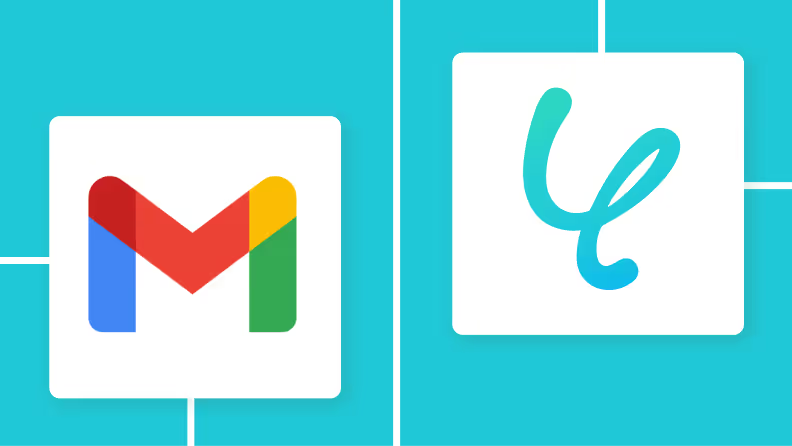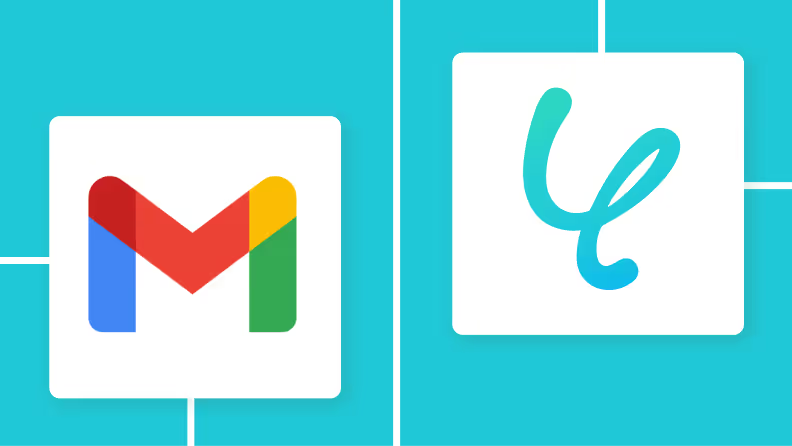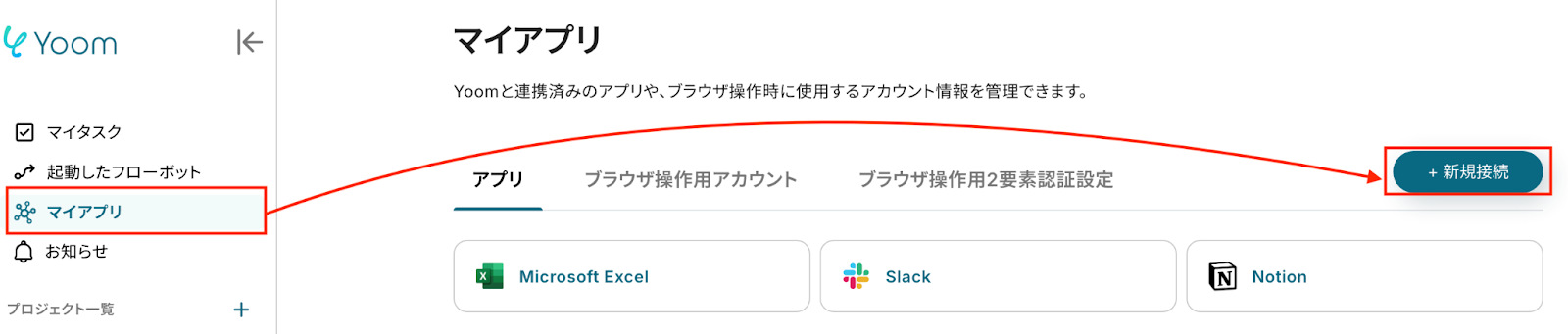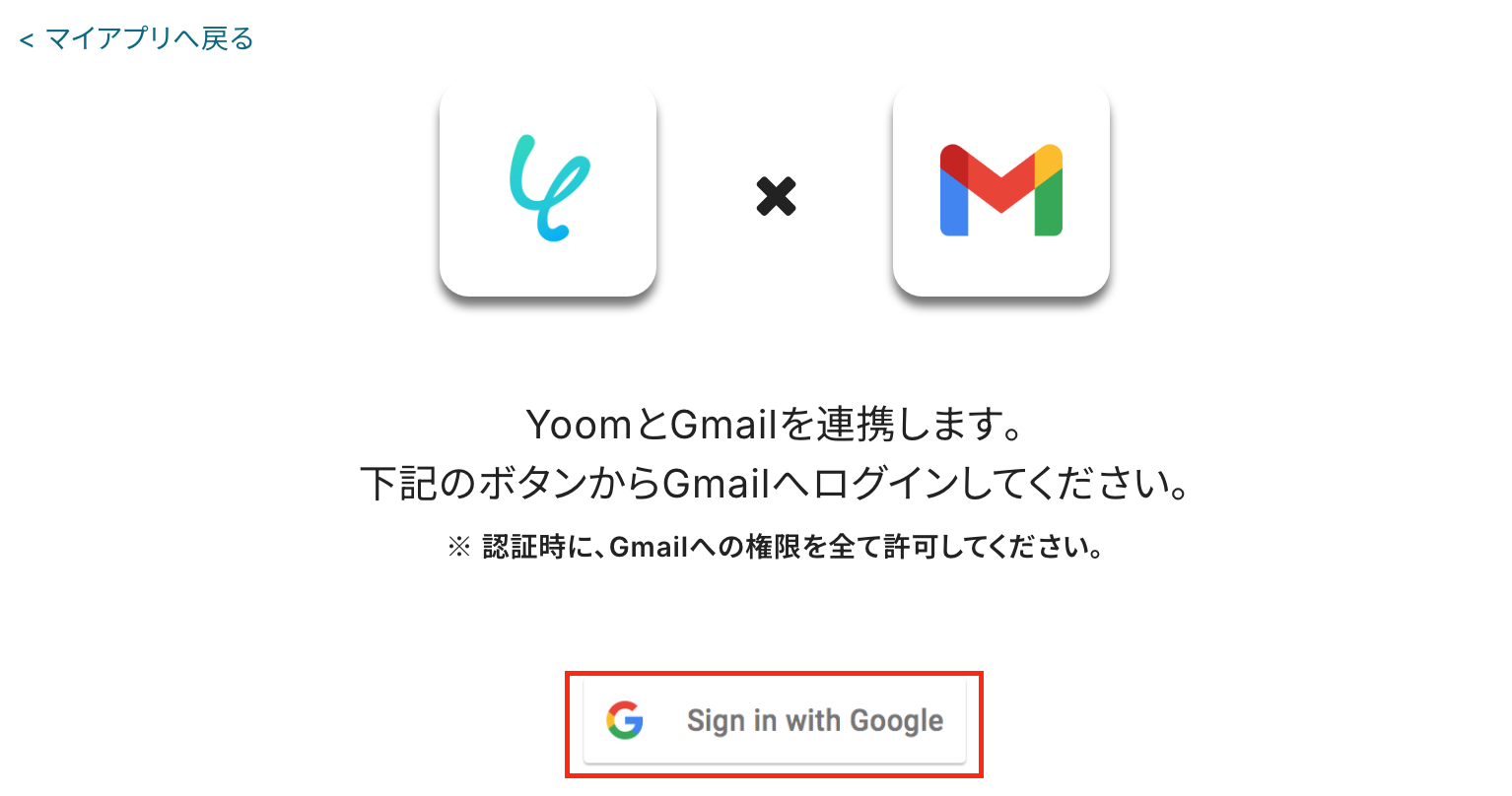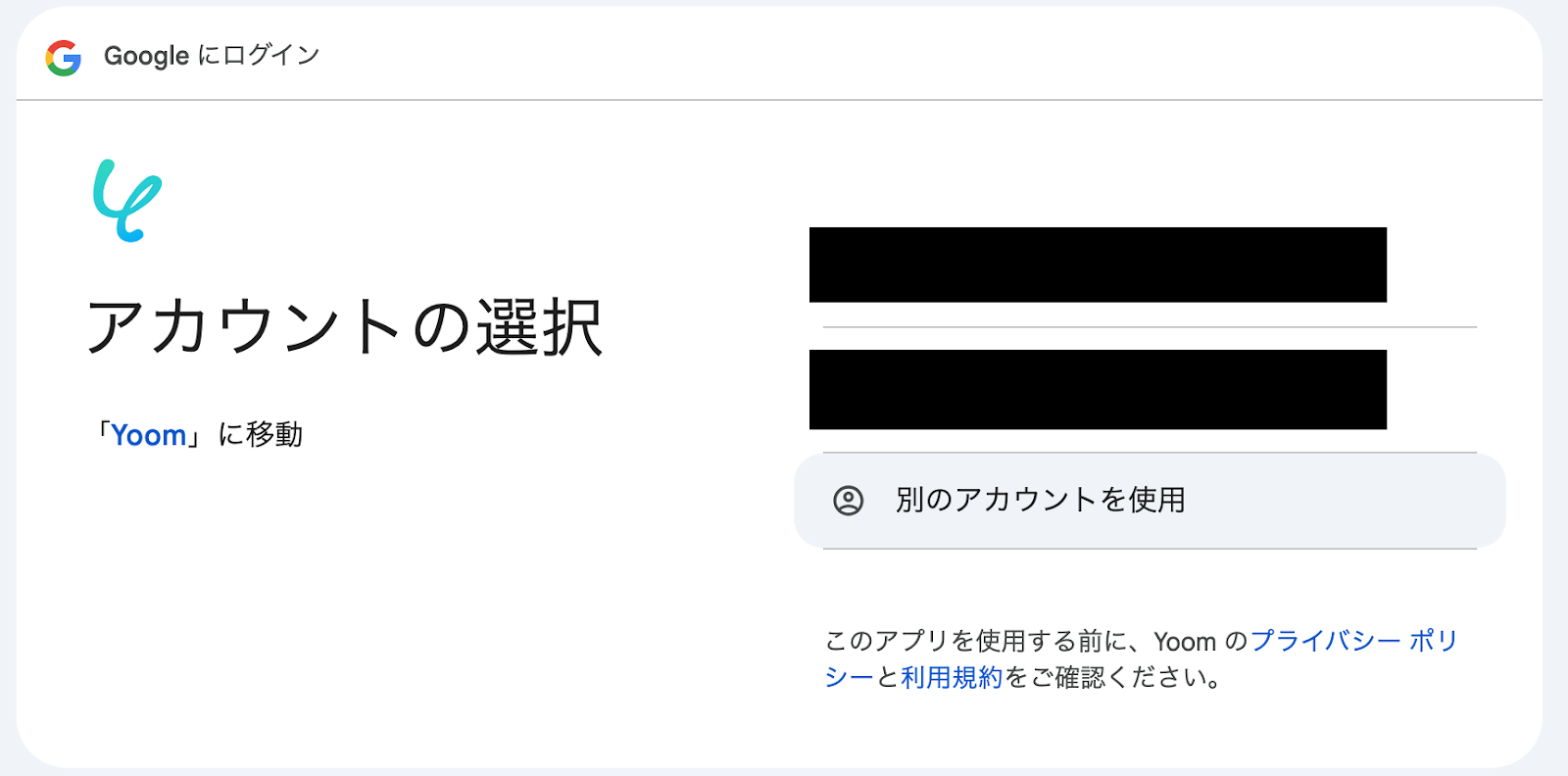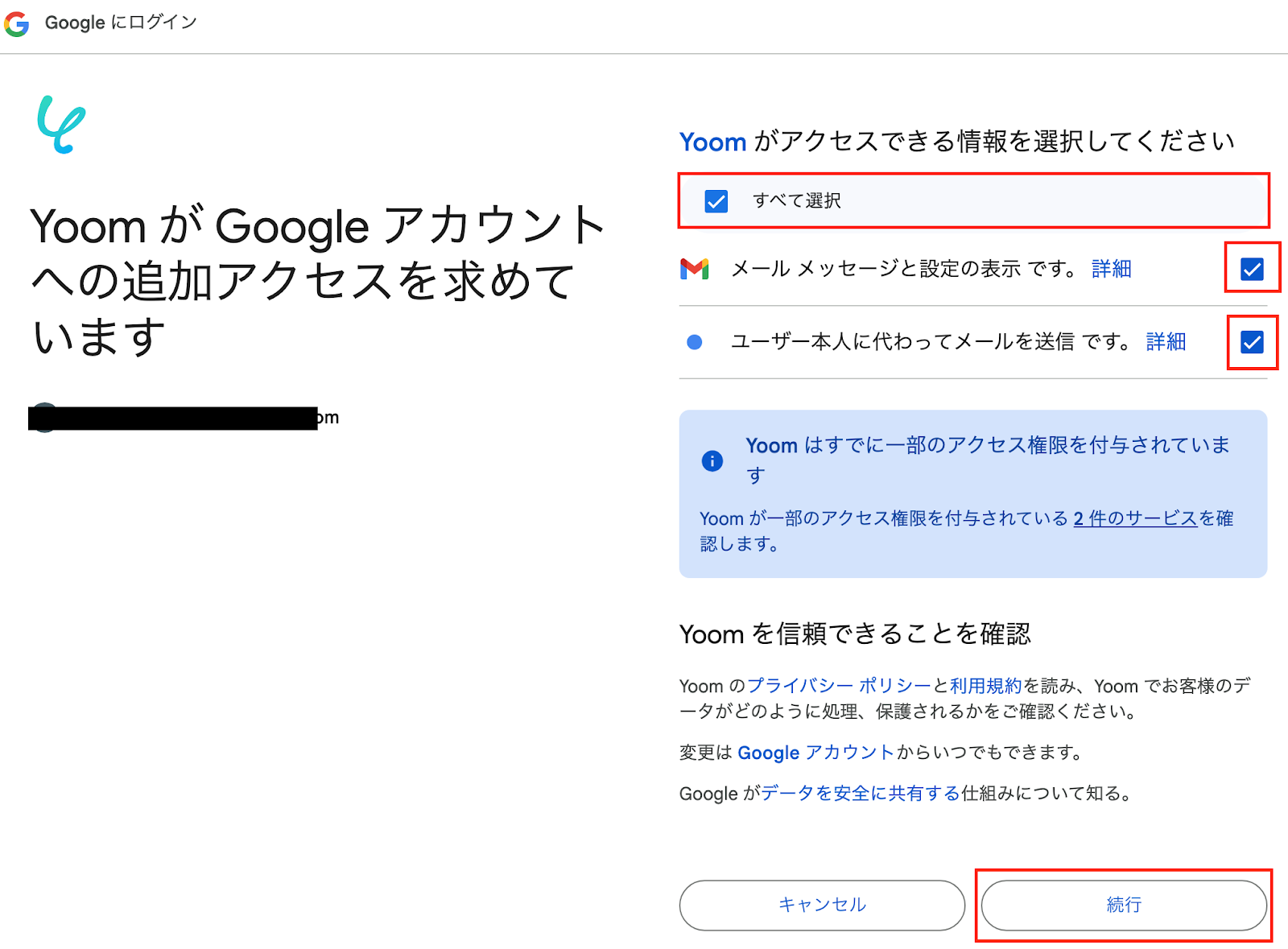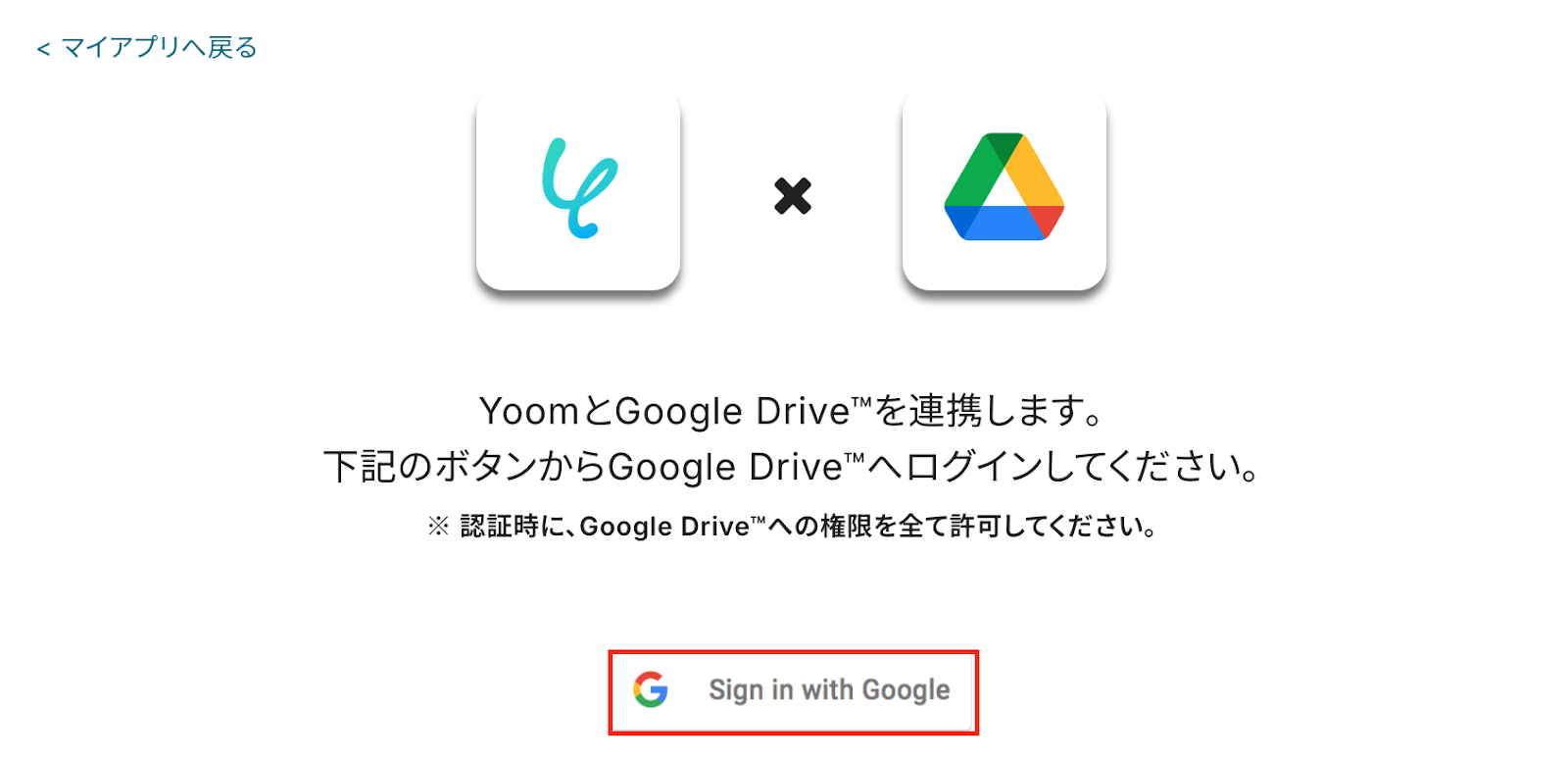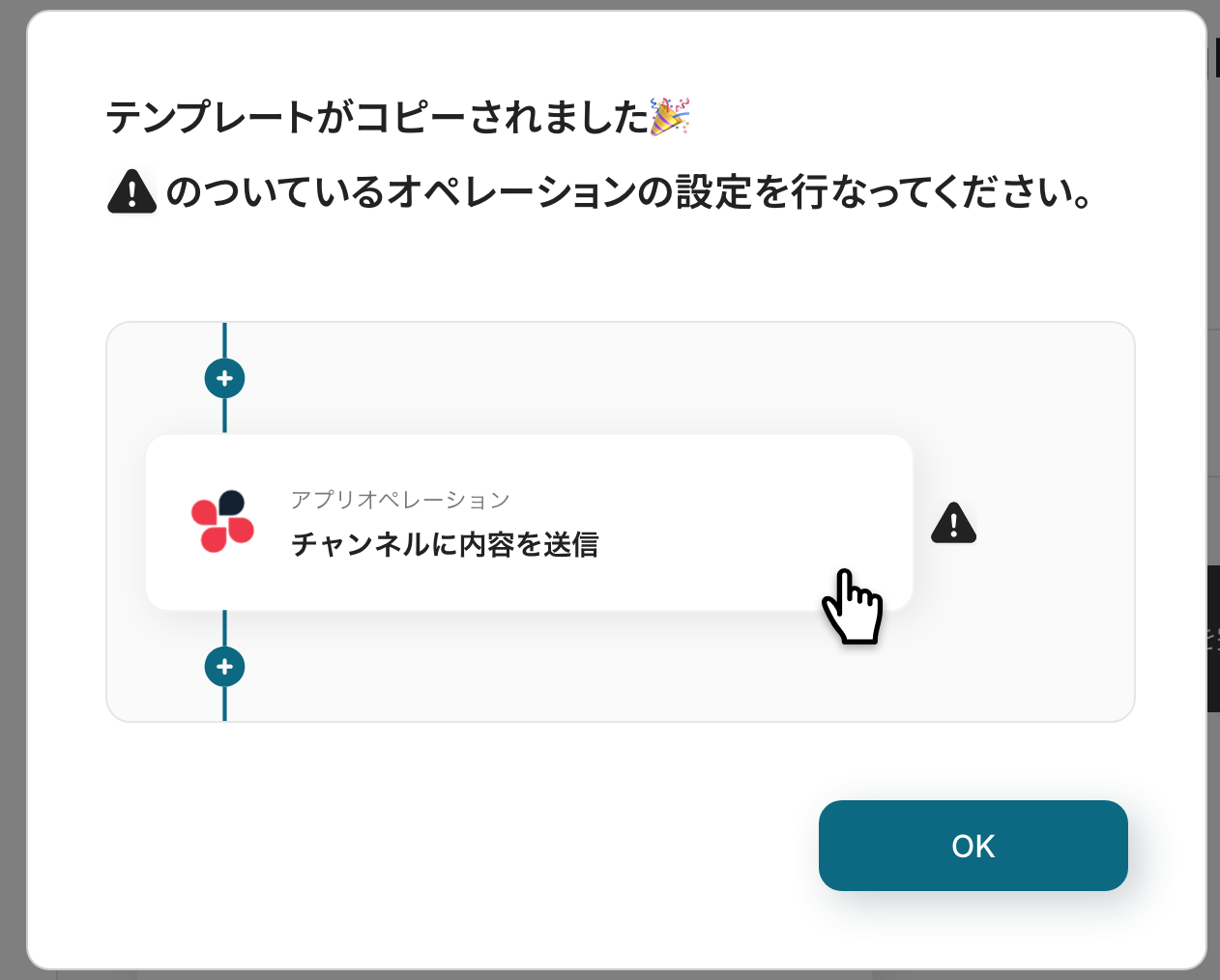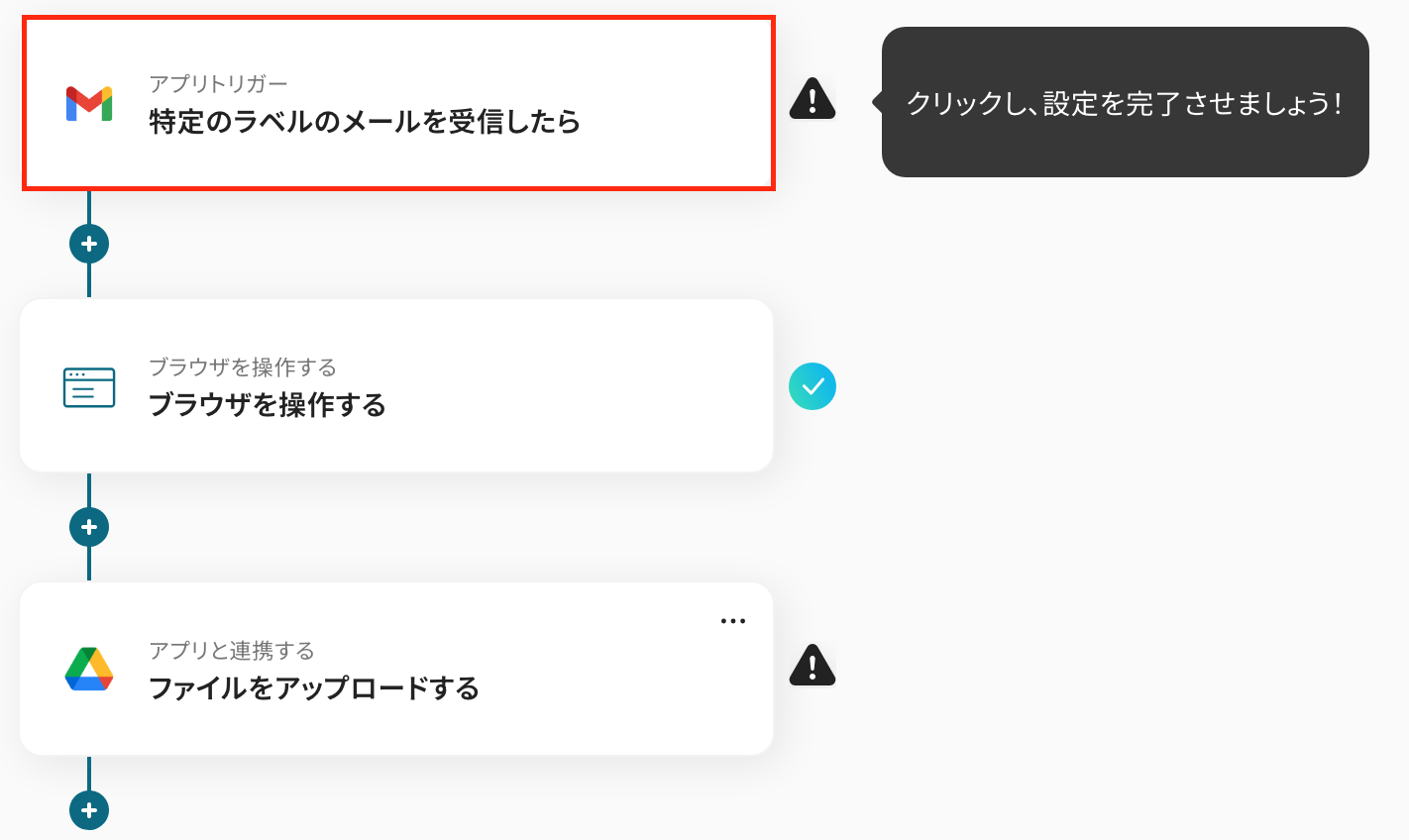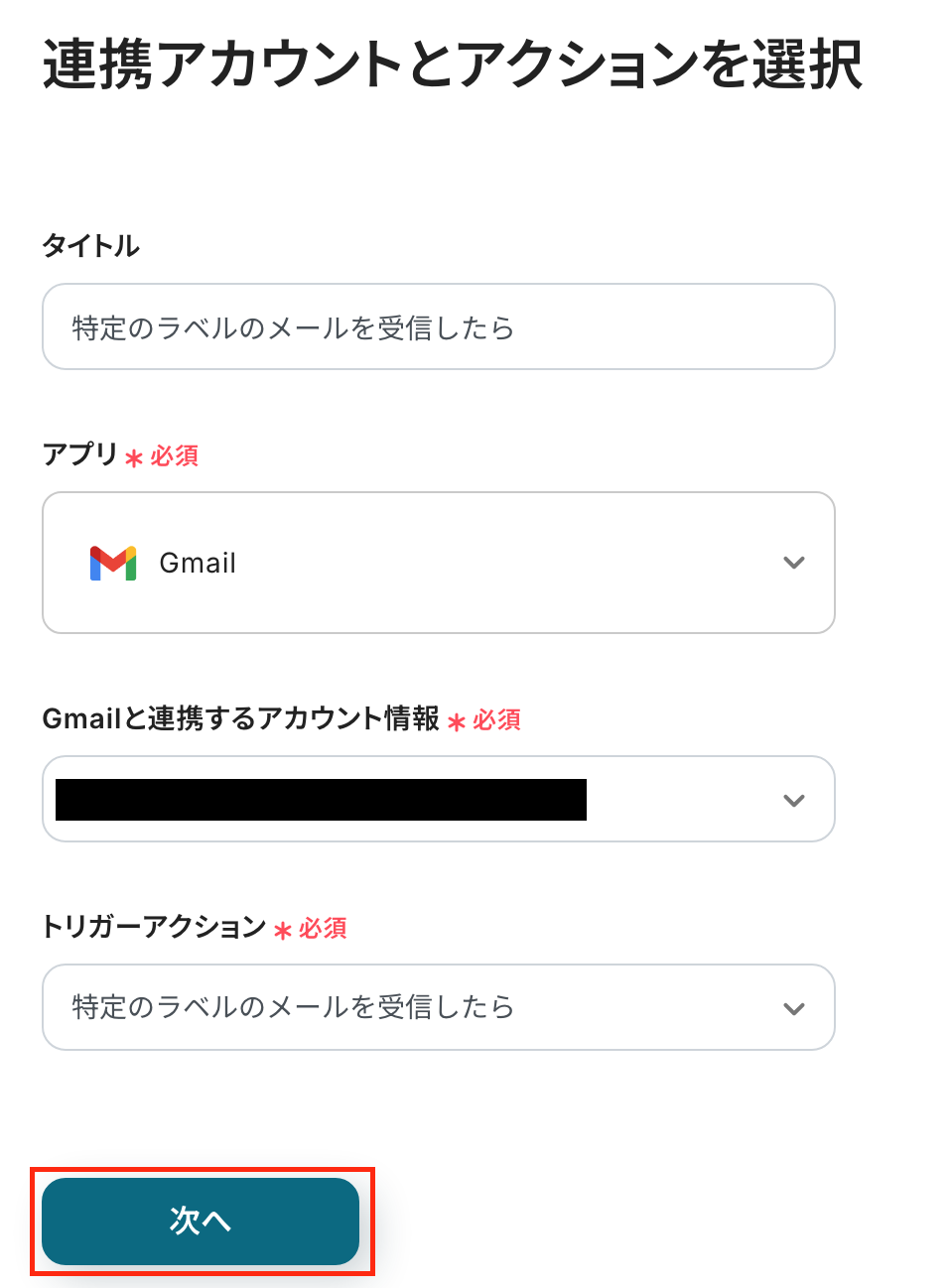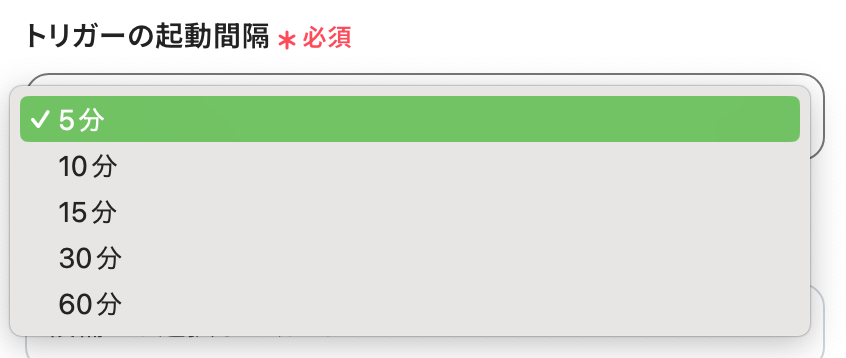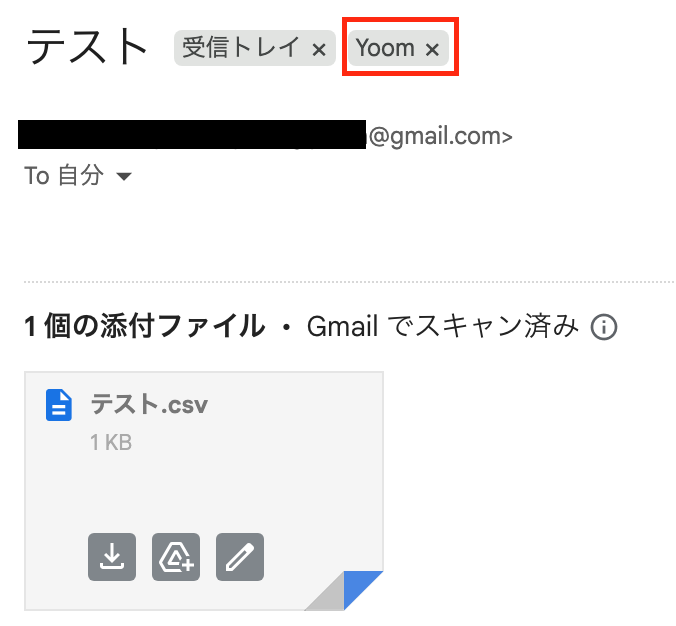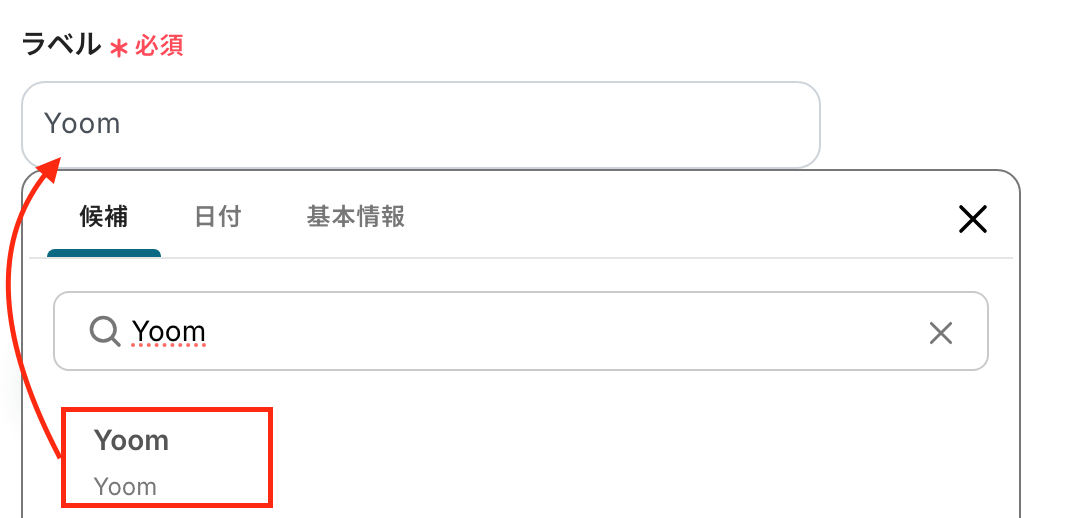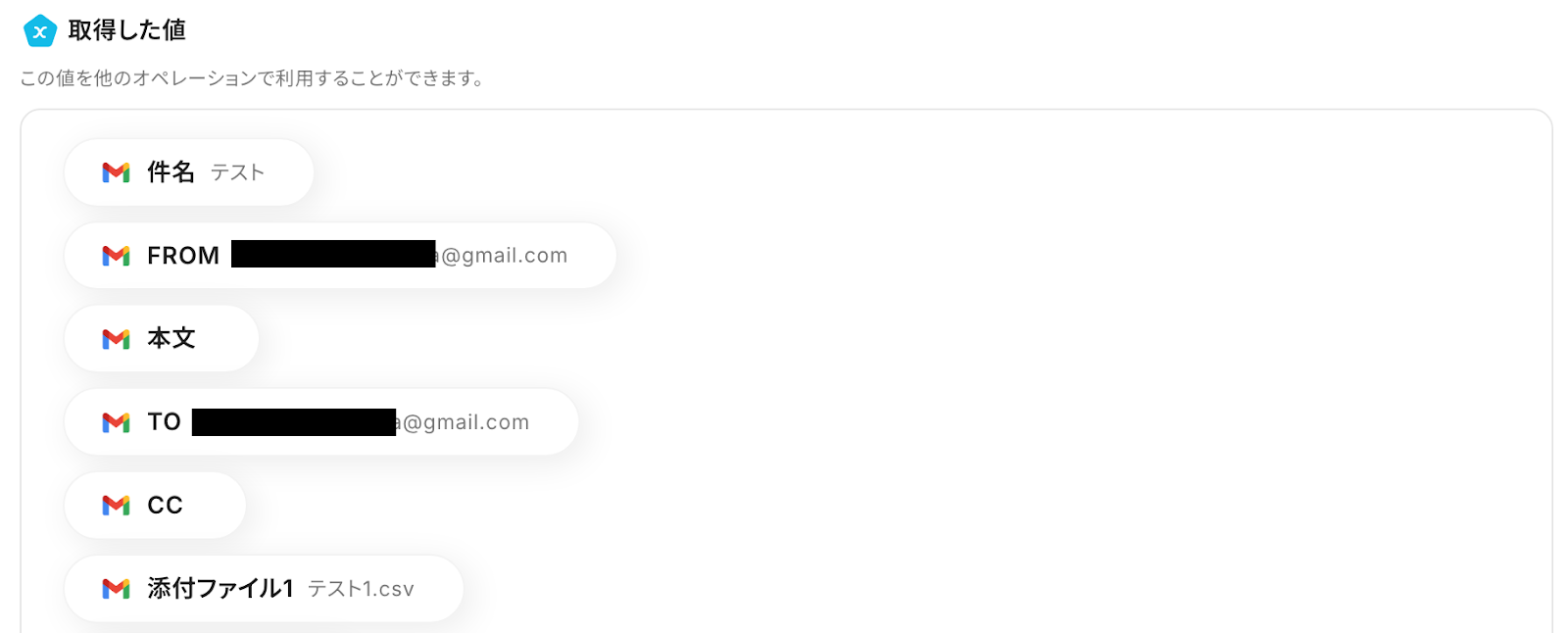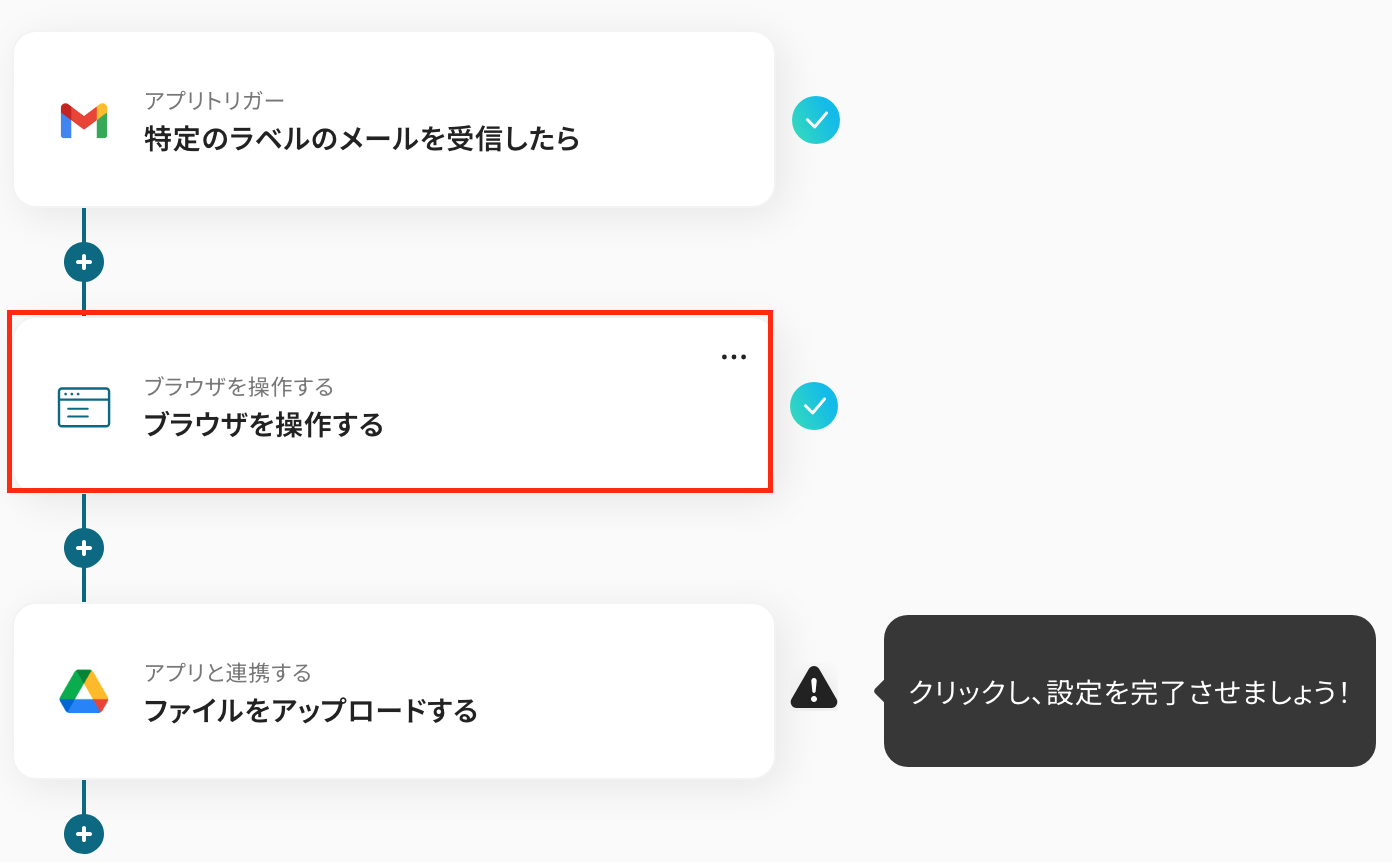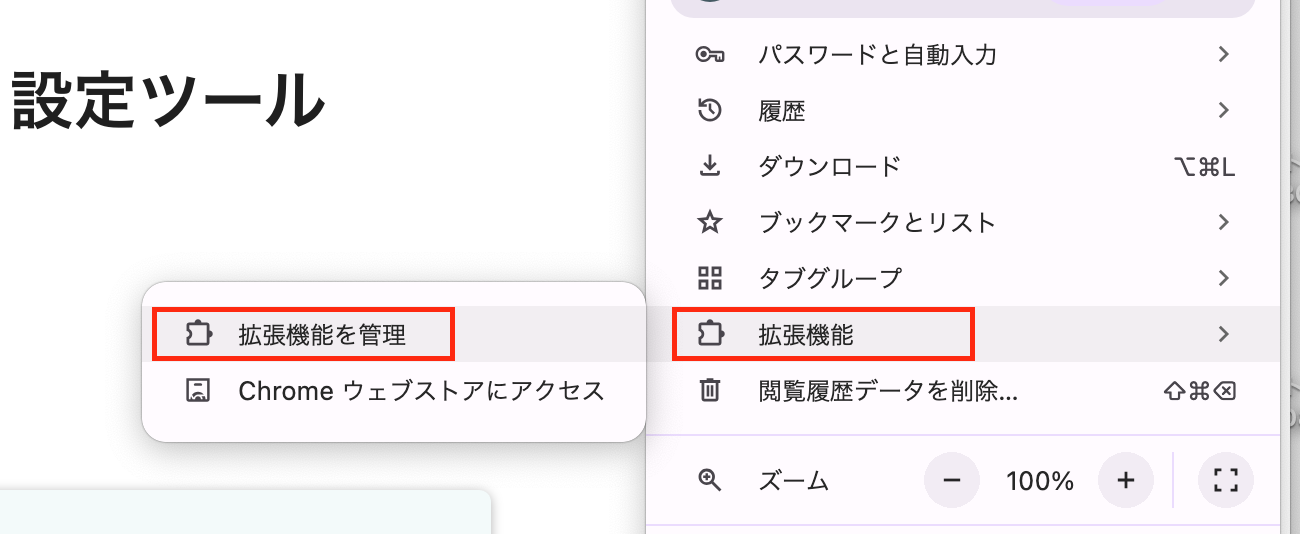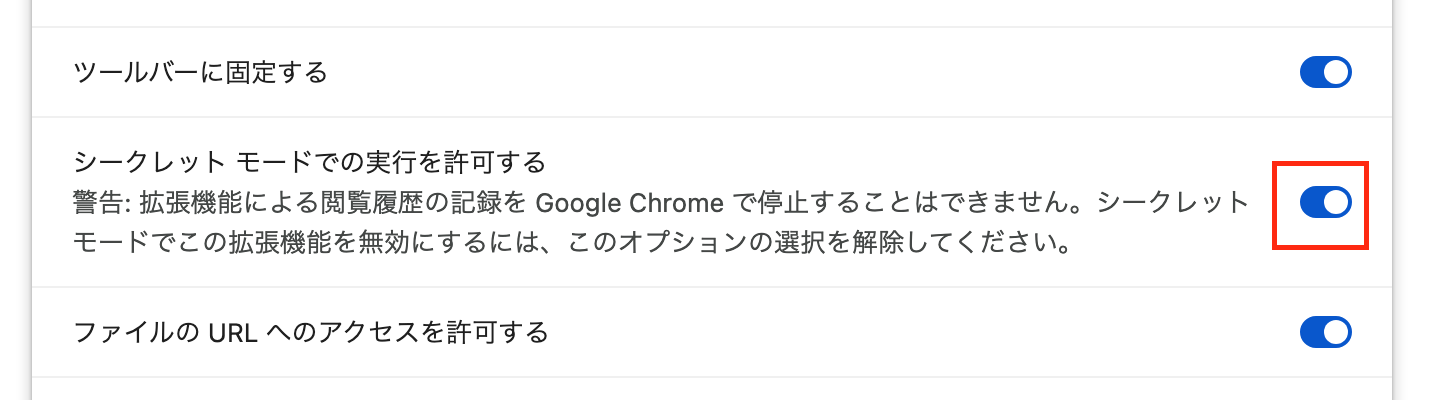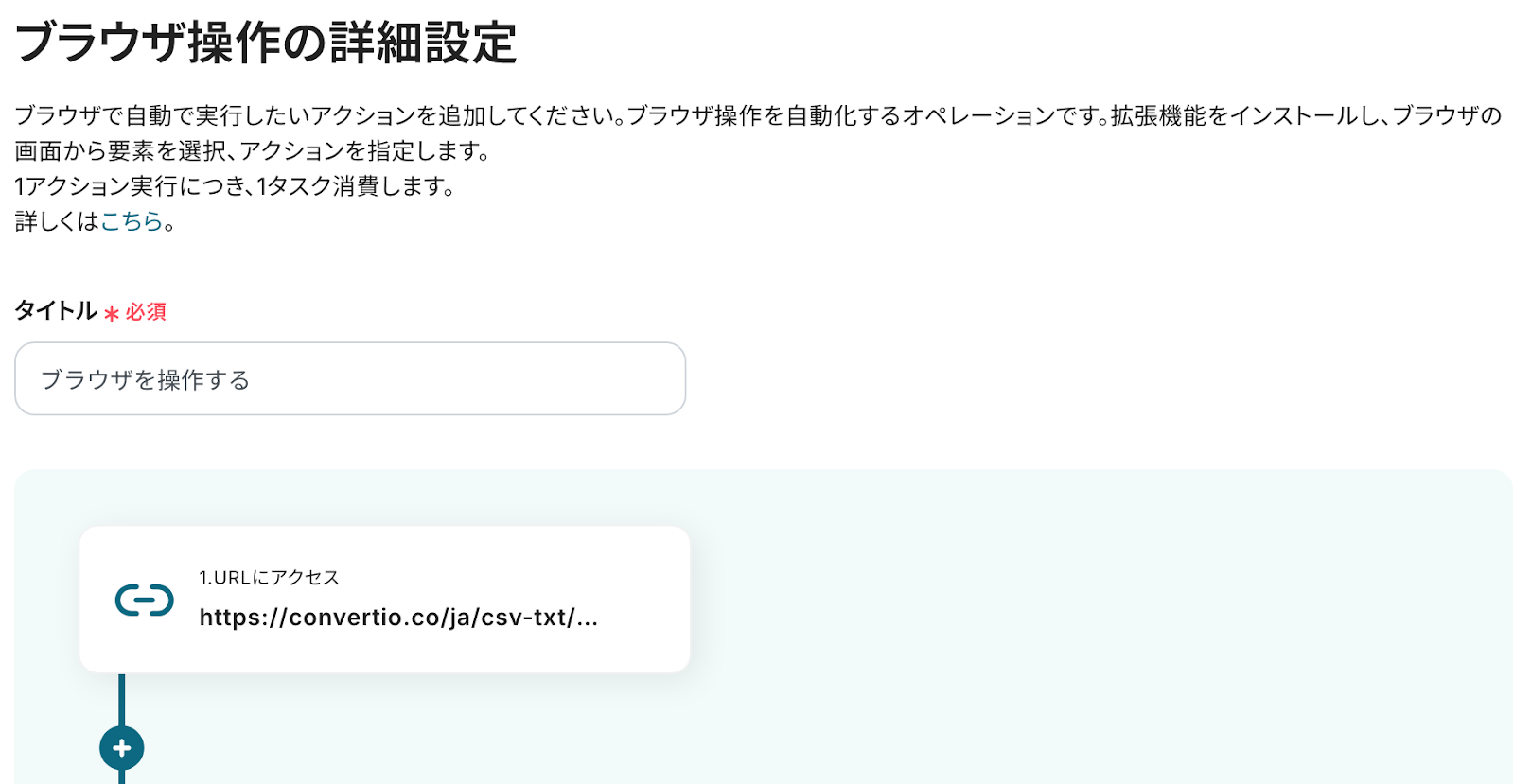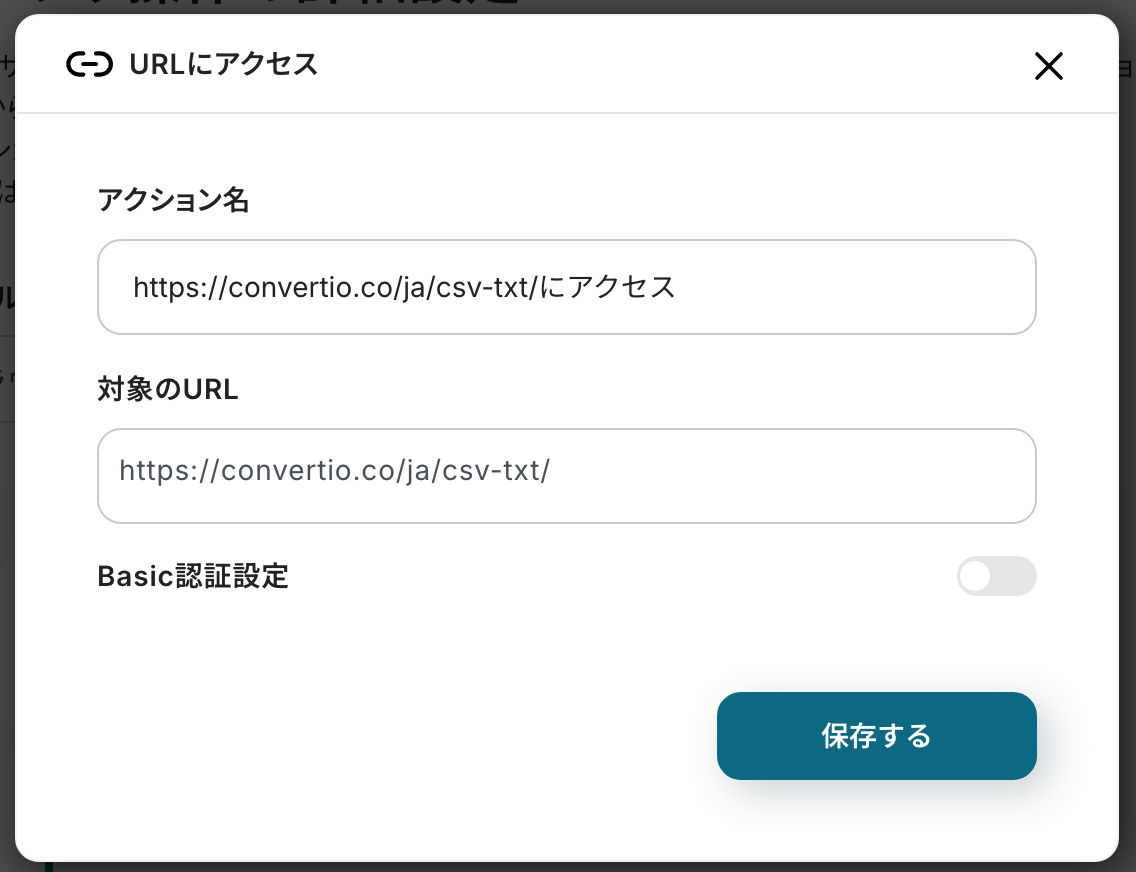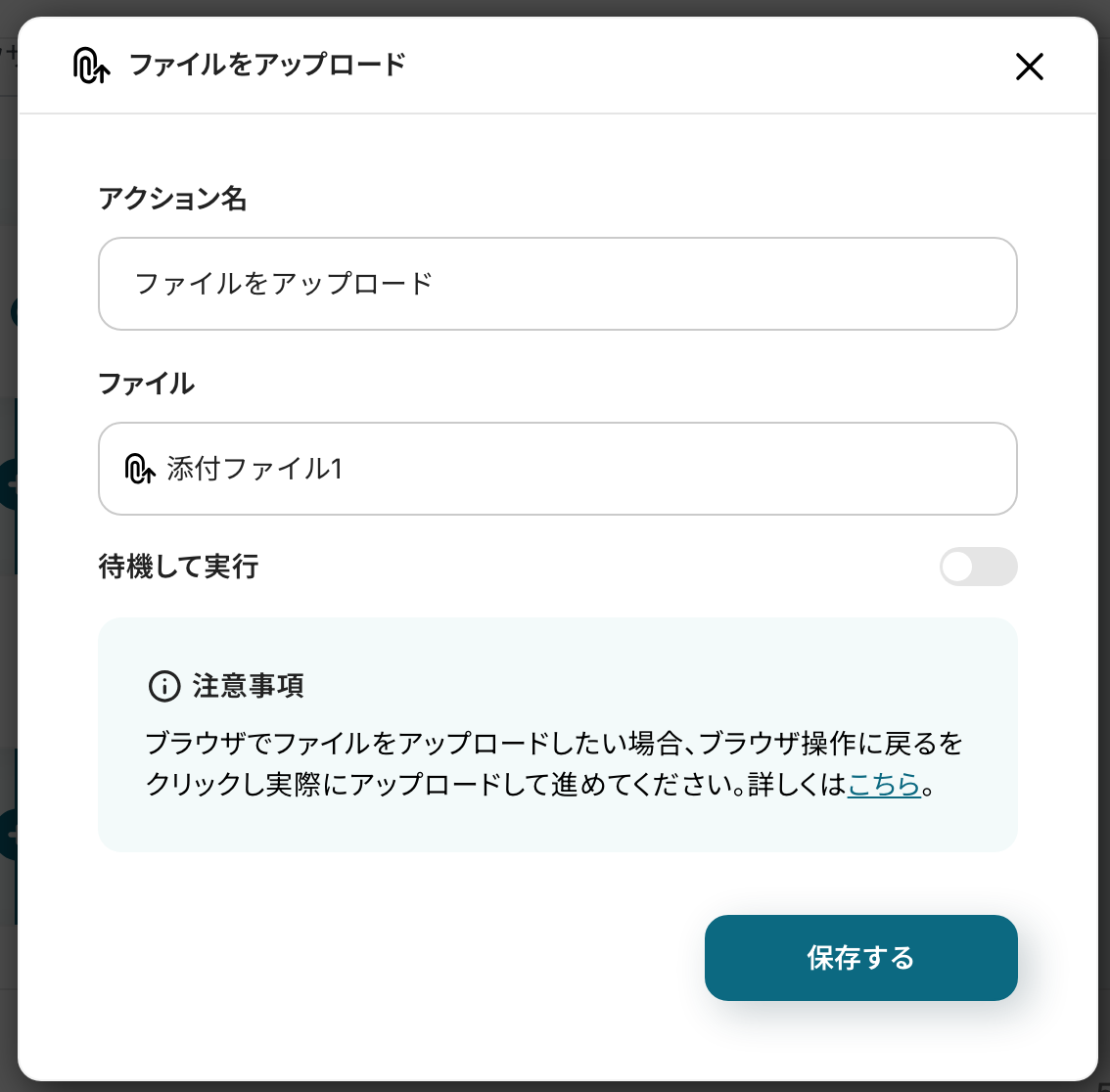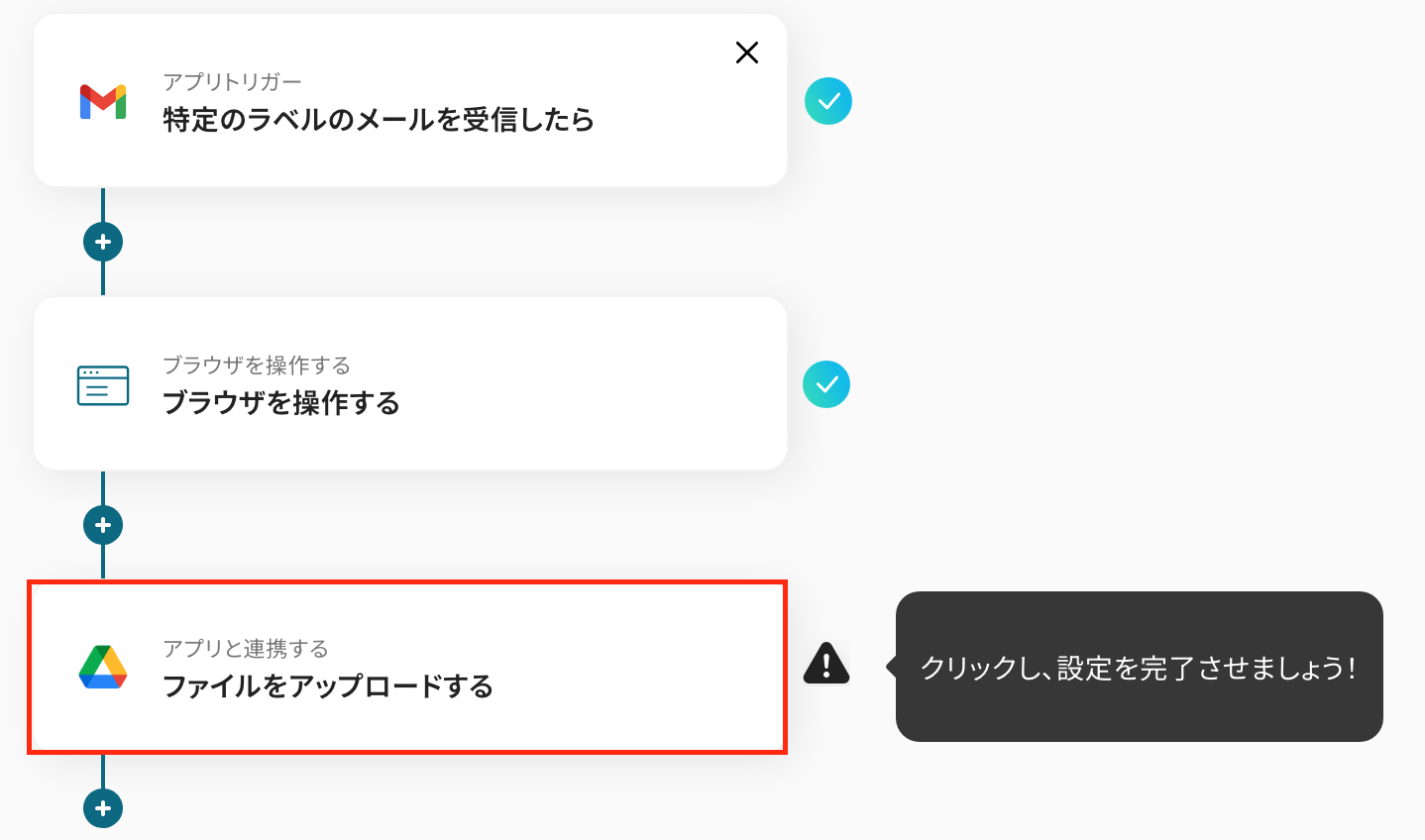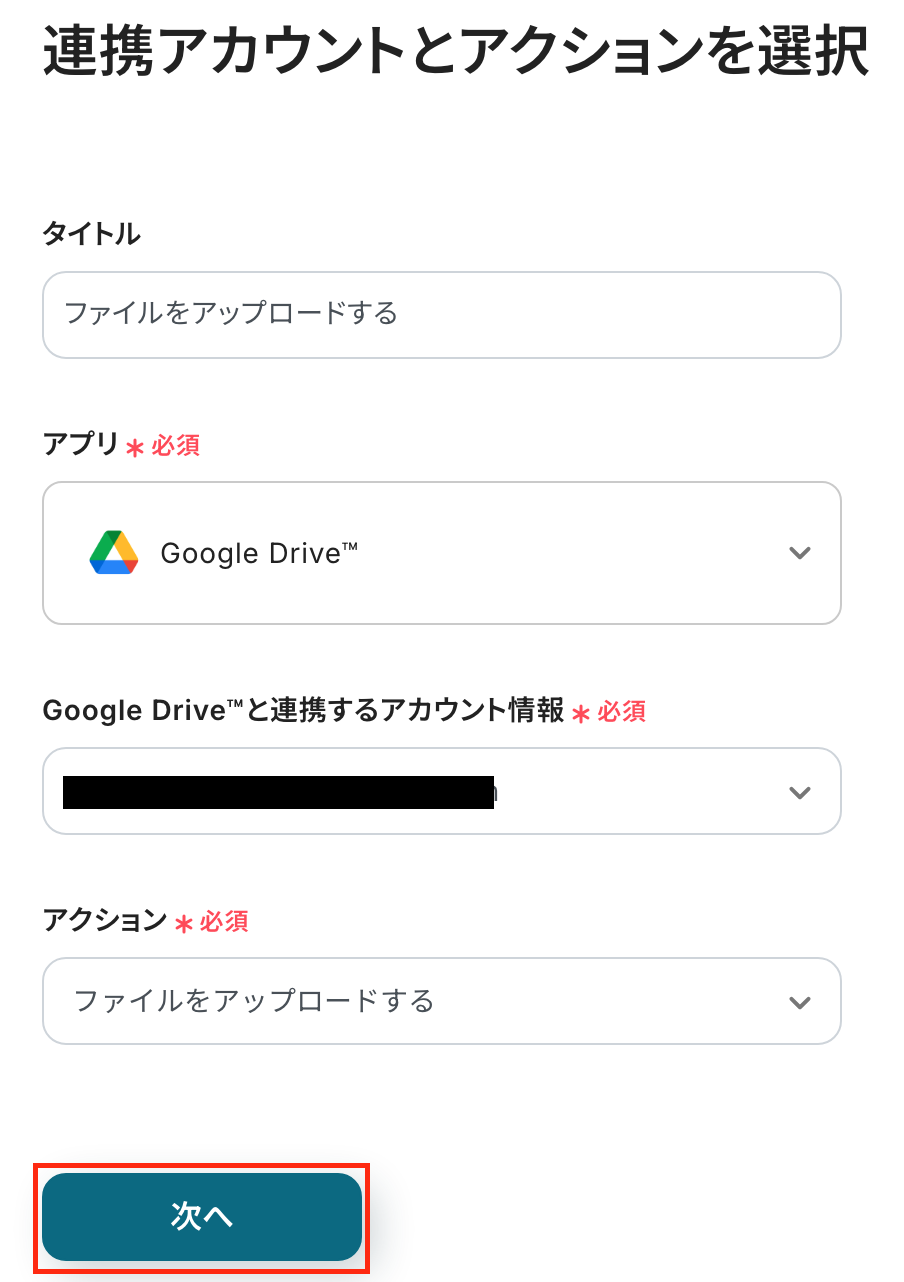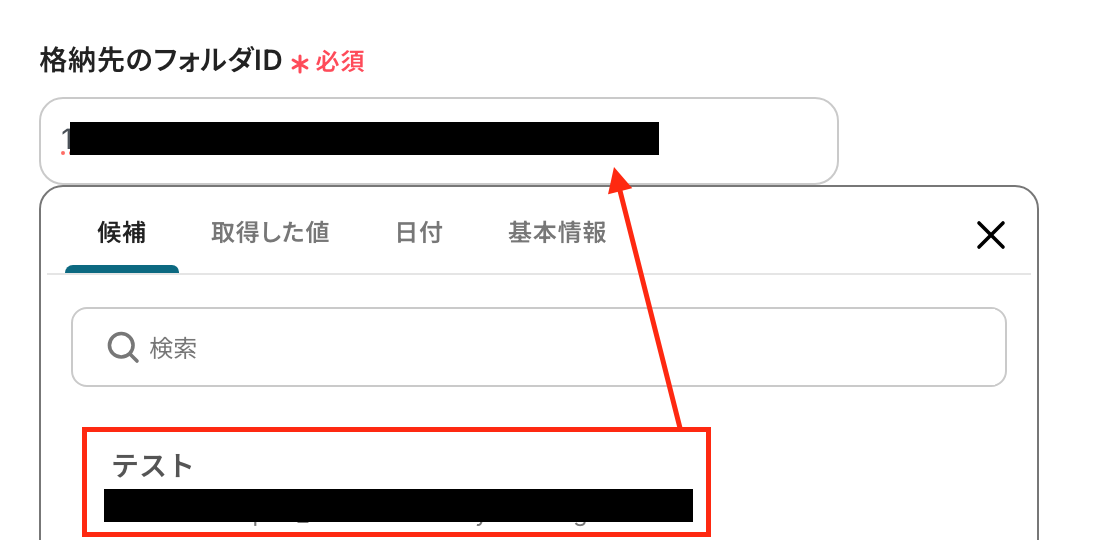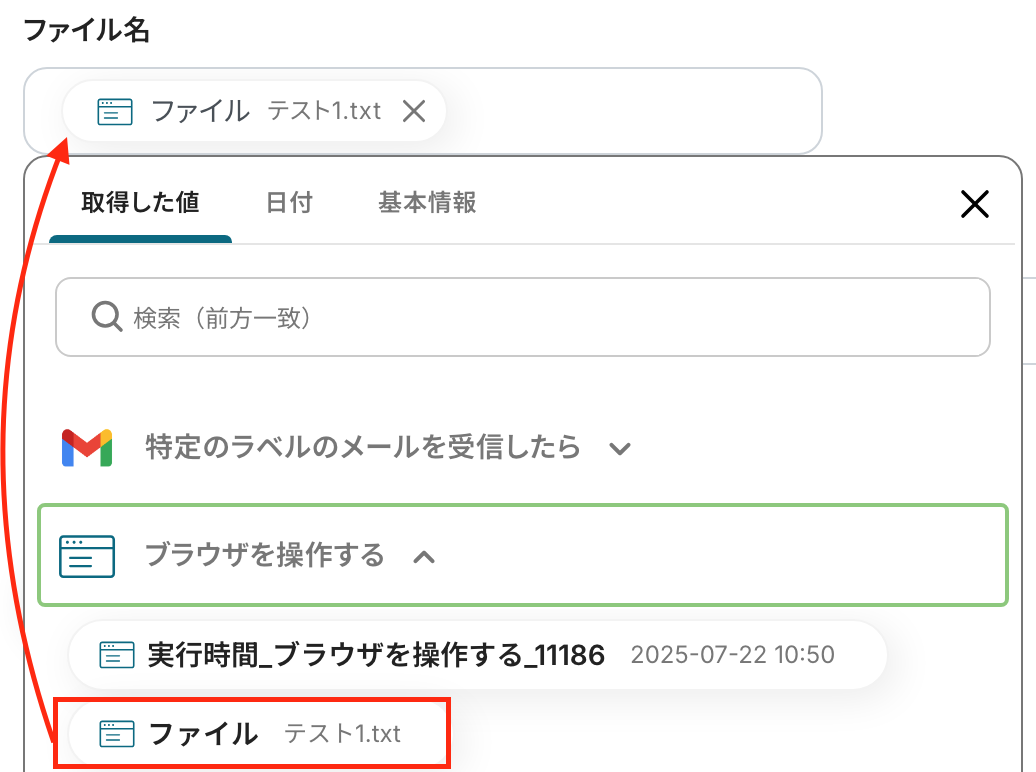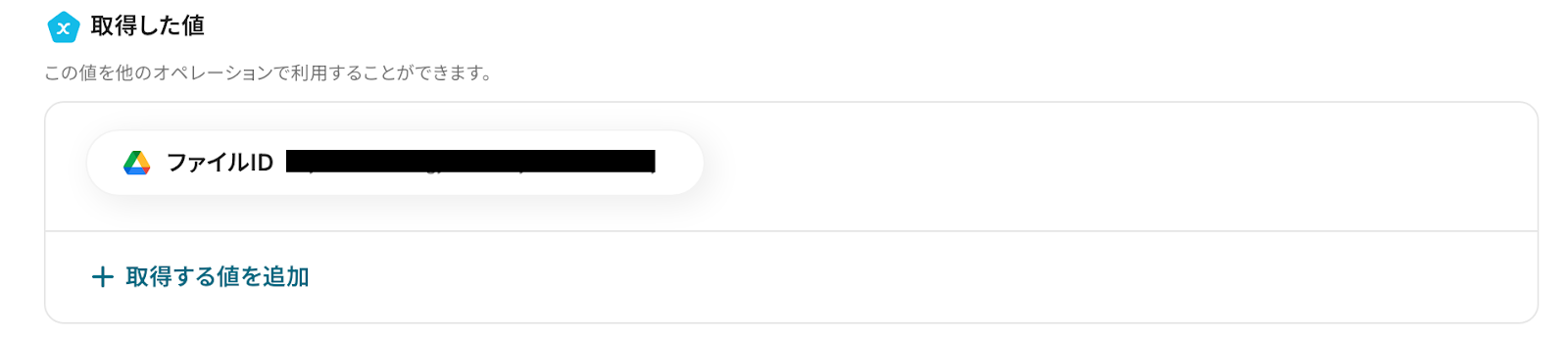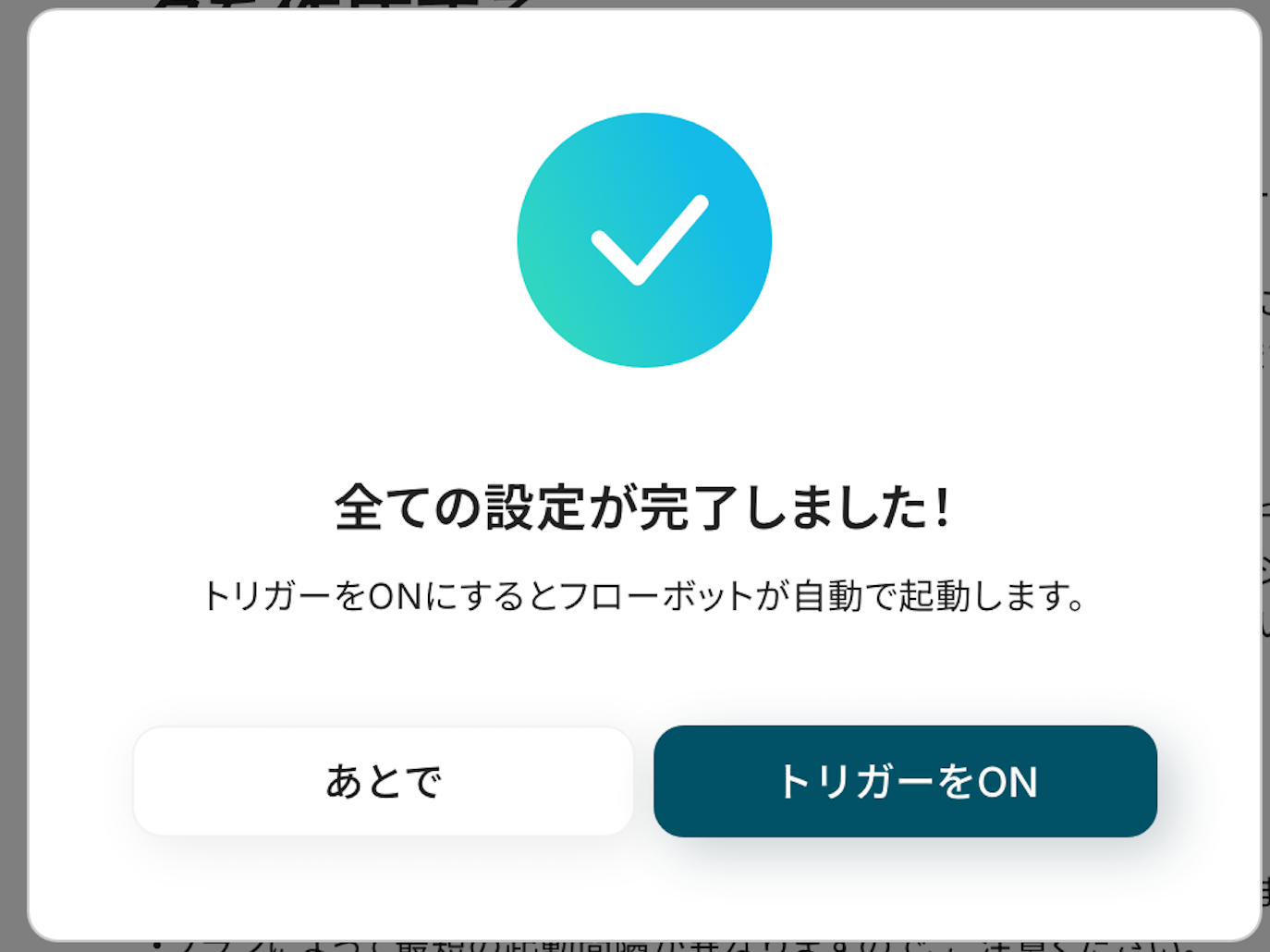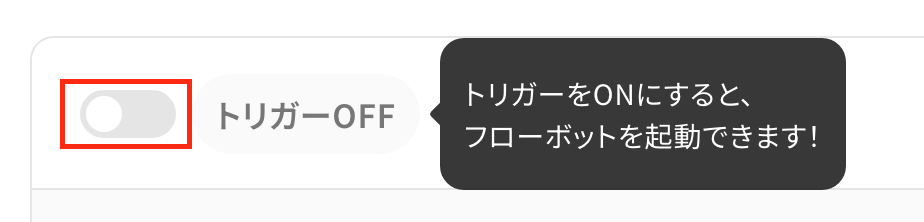GmailでCSVファイルを受信したら、RPAでTXTファイルに変換しGoogle Driveにアップロードする
試してみる
■概要
定期的に受信するCSVファイルを、その都度手作業でTXTファイルへ変換する業務に手間を感じていませんか。
この単純作業は、時間がかかるだけでなく、変換ミスや対応漏れといったヒューマンエラーの原因にもなり得ます。
このワークフローは、Gmailで特定のCSVファイル付きメールを受信するだけで、RPA機能が自動で変換処理を行い、指定のGoogle Driveフォルダへ保存します。
日々の定型業務を自動化し、業務の正確性と効率性を高めます。
■このテンプレートをおすすめする方
・定期的に受信するCSVファイルを、手動でTXTファイルに変換・保存している方
・変換プロセスにおける、ファイル形式の間違いや文字化けを防ぎたい方
・GmailやGoogle Driveを日常的に利用し、関連業務の自動化を検討している方
■注意事項
・Gmail、Google DriveのそれぞれとYoomを連携してください。
・トリガーは5分、10分、15分、30分、60分の間隔で起動間隔を選択できます。
・プランによって最短の起動間隔が異なりますので、ご注意ください。
・ブラウザを操作するオペレーションはサクセスプランでのみご利用いただける機能となっております。フリープラン・ミニプラン・チームプランの場合は設定しているフローボットのオペレーションはエラーとなりますので、ご注意ください。
・サクセスプランなどの有料プランは、2週間の無料トライアルを行うことが可能です。無料トライアル中には制限対象のアプリやブラウザを操作するオペレーションを使用することができます。
・ブラウザを操作するオペレーションの設定方法は以下をご参照ください。
https://intercom.help/yoom/ja/articles/9099691
システム間のデータ連携などのために、CSVファイルをTXT形式に変換する作業、毎回手動で行っていませんか?
ファイルを開いて形式を選んで保存し直すという単純な作業ですが、頻度が高いと大きな負担になり、時には保存形式の間違いやファイル名のつけ間違いといったミスにも繋がってしまいます。
もし、メールで受信したり、特定の場所に保存されたCSVファイルを自動で検知し、瞬時にTXT形式へ変換して所定の場所に保存できる仕組みがあれば、こうした定型業務から解放され、より分析や企画といったコア業務に集中する時間を確保できます!
今回ご紹介する自動化の設定は、ノーコードで簡単に設定できて、手間や時間もかからないので、ぜひ自動化を導入して作業をもっと楽にしましょう!
とにかく早く試したい方へ
YoomにはCSVファイルをTXT形式に変換する業務フロー自動化のテンプレートが用意されているので、「まずは試してみたい!」という方は、以下のバナーをクリックして、すぐに自動化を体験してみましょう!
GmailでCSVファイルを受信したら、RPAでTXTファイルに変換しGoogle Driveにアップロードする
試してみる
■概要
定期的に受信するCSVファイルを、その都度手作業でTXTファイルへ変換する業務に手間を感じていませんか。
この単純作業は、時間がかかるだけでなく、変換ミスや対応漏れといったヒューマンエラーの原因にもなり得ます。
このワークフローは、Gmailで特定のCSVファイル付きメールを受信するだけで、RPA機能が自動で変換処理を行い、指定のGoogle Driveフォルダへ保存します。
日々の定型業務を自動化し、業務の正確性と効率性を高めます。
■このテンプレートをおすすめする方
・定期的に受信するCSVファイルを、手動でTXTファイルに変換・保存している方
・変換プロセスにおける、ファイル形式の間違いや文字化けを防ぎたい方
・GmailやGoogle Driveを日常的に利用し、関連業務の自動化を検討している方
■注意事項
・Gmail、Google DriveのそれぞれとYoomを連携してください。
・トリガーは5分、10分、15分、30分、60分の間隔で起動間隔を選択できます。
・プランによって最短の起動間隔が異なりますので、ご注意ください。
・ブラウザを操作するオペレーションはサクセスプランでのみご利用いただける機能となっております。フリープラン・ミニプラン・チームプランの場合は設定しているフローボットのオペレーションはエラーとなりますので、ご注意ください。
・サクセスプランなどの有料プランは、2週間の無料トライアルを行うことが可能です。無料トライアル中には制限対象のアプリやブラウザを操作するオペレーションを使用することができます。
・ブラウザを操作するオペレーションの設定方法は以下をご参照ください。
https://intercom.help/yoom/ja/articles/9099691
CSVファイルをTXT形式へ自動変換する方法
ここでは、様々なトリガーをきっかけに、CSVファイルをTXT形式へ自動で変換する具体的な方法をテンプレートでご紹介します。
メールでの受信やフォームへの送信、ストレージへのアップロードなど、普段の業務フローに合わせて自動化を組むことで、手作業によるファイル変換の手間をなくし、業務効率を大幅に向上させることができます。
気になる内容があれば、ぜひクリックしてみてください!
メールをトリガーにCSVファイルをTXT形式に変換する
GmailなどでCSVファイルが添付されたメールを受信したことをきっかけに、自動でファイルをTXT形式に変換し、指定の場所に保存することができるので、定期的なレポートメールなどから手動でファイルをダウンロードして変換する手間が一切不要になります!
GmailでCSVファイルを受信したら、RPAでTXTファイルに変換しGoogle Driveにアップロードする
試してみる
■概要
定期的に受信するCSVファイルを、その都度手作業でTXTファイルへ変換する業務に手間を感じていませんか。
この単純作業は、時間がかかるだけでなく、変換ミスや対応漏れといったヒューマンエラーの原因にもなり得ます。
このワークフローは、Gmailで特定のCSVファイル付きメールを受信するだけで、RPA機能が自動で変換処理を行い、指定のGoogle Driveフォルダへ保存します。
日々の定型業務を自動化し、業務の正確性と効率性を高めます。
■このテンプレートをおすすめする方
・定期的に受信するCSVファイルを、手動でTXTファイルに変換・保存している方
・変換プロセスにおける、ファイル形式の間違いや文字化けを防ぎたい方
・GmailやGoogle Driveを日常的に利用し、関連業務の自動化を検討している方
■注意事項
・Gmail、Google DriveのそれぞれとYoomを連携してください。
・トリガーは5分、10分、15分、30分、60分の間隔で起動間隔を選択できます。
・プランによって最短の起動間隔が異なりますので、ご注意ください。
・ブラウザを操作するオペレーションはサクセスプランでのみご利用いただける機能となっております。フリープラン・ミニプラン・チームプランの場合は設定しているフローボットのオペレーションはエラーとなりますので、ご注意ください。
・サクセスプランなどの有料プランは、2週間の無料トライアルを行うことが可能です。無料トライアル中には制限対象のアプリやブラウザを操作するオペレーションを使用することができます。
・ブラウザを操作するオペレーションの設定方法は以下をご参照ください。
https://intercom.help/yoom/ja/articles/9099691
フォームへのファイル送信をトリガーにCSVファイルをTXT形式に変換する
Yoomの入力フォームなどにCSVファイルが送信された際に、RPAが起動して自動でTXT形式に変換・保存することで、ユーザーからのデータ提出などを即座に次の処理へ繋げられるようになります。
フォームでCSVファイルが送信されたら、RPAでTXTファイルに変換しOneDriveにアップロードする
試してみる
■概要
CSVファイルをTXTファイルに変換する作業は、単純な繰り返しですが手間がかかる業務ではないでしょうか。特に、ファイル数が多い場合や、定期的に発生する作業の場合、手作業による変換や保存は非効率であり、ミスが発生する原因にもなります。このワークフローを活用すれば、フォームにCSVファイルをアップロードするだけで、RPAが自動で変換処理を行い、指定のOneDriveフォルダに保存します。定型的なファイル変換作業を自動化し、業務の正確性と効率を高めます。
■このテンプレートをおすすめする方
・手作業による`csv to txt`のファイル変換に時間を要しており、業務を効率化したい方
・システム間のデータ連携のために、CSVからTXTへのファイル変換を定期的に行う方
・ファイル変換やアップロード時の指定間違いなど、手作業によるミスをなくしたい方
■注意事項
・OneDriveとYoomを連携してください。
・Microsoft365(旧Office365)には、家庭向けプランと一般法人向けプラン(Microsoft365 Business)があり、一般法人向けプランに加入していない場合には認証に失敗する可能性があります。
・ブラウザを操作するオペレーションはサクセスプランでのみご利用いただける機能となっております。フリープラン・ミニプラン・チームプランの場合は設定しているフローボットのオペレーションはエラーとなりますので、ご注意ください。
・サクセスプランなどの有料プランは、2週間の無料トライアルを行うことが可能です。無料トライアル中には制限対象のアプリやブラウザを操作するオペレーションを使用することができます。
・ブラウザを操作するオペレーションの設定方法は以下をご参照ください。
https://intercom.help/yoom/ja/articles/9099691
ストレージサービスへのアップロードをトリガーにCSVファイルをTXT形式に変換する
Dropboxなどの特定のストレージフォルダにCSVファイルがアップロードされたことを検知して、自動でTXT形式に変換し保存することも可能であり、複数人でのファイル共有やバックアッププロセスを効率化します。
DropboxにCSVファイルがアップロードされたら、RPAでTXTファイルに変換し保存する
試してみる
■概要
CSVファイルをシステムに取り込む際、TXTファイルへの変換が必要になることはありませんか。この変換作業は単純ですが、手作業で行うと手間がかかり、他の業務を圧迫する一因にもなります。このワークフローは、DropboxにCSVファイルをアップロードするだけで、RPA機能が自動で変換処理を実行し、指定のフォルダに保存します。手作業による変換の手間やヒューマンエラーをなくし、ファイル管理業務の効率化を実現します。
■このテンプレートをおすすめする方
・定期的に発生するファイル形式の変換作業に手間を感じている方
・Dropboxをデータ連携のハブとして活用し、一連のファイル管理業務を自動化したい方
・手作業によるファイルの変換ミスや保存先の指定間違いといったミスをなくしたい方
■注意事項
・DropboxとYoomを連携してください。
・トリガーは5分、10分、15分、30分、60分の間隔で起動間隔を選択できます。
・プランによって最短の起動間隔が異なりますので、ご注意ください。
・ブラウザを操作するオペレーションはサクセスプランでのみご利用いただける機能となっております。フリープラン・ミニプラン・チームプランの場合は設定しているフローボットのオペレーションはエラーとなりますので、ご注意ください。
・サクセスプランなどの有料プランは、2週間の無料トライアルを行うことが可能です。無料トライアル中には制限対象のアプリやブラウザを操作するオペレーションを使用することができます。
・ブラウザを操作するオペレーションの設定方法は以下をご参照ください。
https://intercom.help/yoom/ja/articles/9099691
Gmailで受信したCSVファイルをTXT形式に変換するフローを作ってみよう
それではここから代表的な例として、GmailでCSVファイルを受信したら、RPAでTXTファイルに変換しGoogle Driveにアップロードするフローを解説していきます!
ここではYoomを使用してノーコードで設定をしていくので、もしまだYoomのアカウントをお持ちでない場合は、こちらの登録フォームからアカウントを発行しておきましょう。
[Yoomとは]
フローの作成方法
今回は大きく分けて以下のプロセスで作成します。
- GmailとGoogle Driveのマイアプリ連携
- テンプレートをコピー
- Gmailのトリガー設定とRPA、Google Driveのアクション設定
- トリガーをONにし、フローが起動するかを確認
GmailでCSVファイルを受信したら、RPAでTXTファイルに変換しGoogle Driveにアップロードする
試してみる
■概要
定期的に受信するCSVファイルを、その都度手作業でTXTファイルへ変換する業務に手間を感じていませんか。
この単純作業は、時間がかかるだけでなく、変換ミスや対応漏れといったヒューマンエラーの原因にもなり得ます。
このワークフローは、Gmailで特定のCSVファイル付きメールを受信するだけで、RPA機能が自動で変換処理を行い、指定のGoogle Driveフォルダへ保存します。
日々の定型業務を自動化し、業務の正確性と効率性を高めます。
■このテンプレートをおすすめする方
・定期的に受信するCSVファイルを、手動でTXTファイルに変換・保存している方
・変換プロセスにおける、ファイル形式の間違いや文字化けを防ぎたい方
・GmailやGoogle Driveを日常的に利用し、関連業務の自動化を検討している方
■注意事項
・Gmail、Google DriveのそれぞれとYoomを連携してください。
・トリガーは5分、10分、15分、30分、60分の間隔で起動間隔を選択できます。
・プランによって最短の起動間隔が異なりますので、ご注意ください。
・ブラウザを操作するオペレーションはサクセスプランでのみご利用いただける機能となっております。フリープラン・ミニプラン・チームプランの場合は設定しているフローボットのオペレーションはエラーとなりますので、ご注意ください。
・サクセスプランなどの有料プランは、2週間の無料トライアルを行うことが可能です。無料トライアル中には制限対象のアプリやブラウザを操作するオペレーションを使用することができます。
・ブラウザを操作するオペレーションの設定方法は以下をご参照ください。
https://intercom.help/yoom/ja/articles/9099691
ステップ1:GmailとGoogle Driveをマイアプリ連携
それぞれのアプリをYoomに接続するためのマイアプリ登録を行いましょう。
最初にマイアプリ登録を済ませておくと、自動化設定がスムーズに進められます!
【Gmailのマイアプリ連携】
Yoom画面左側にある「マイアプリ」→「新規接続」をクリックします。
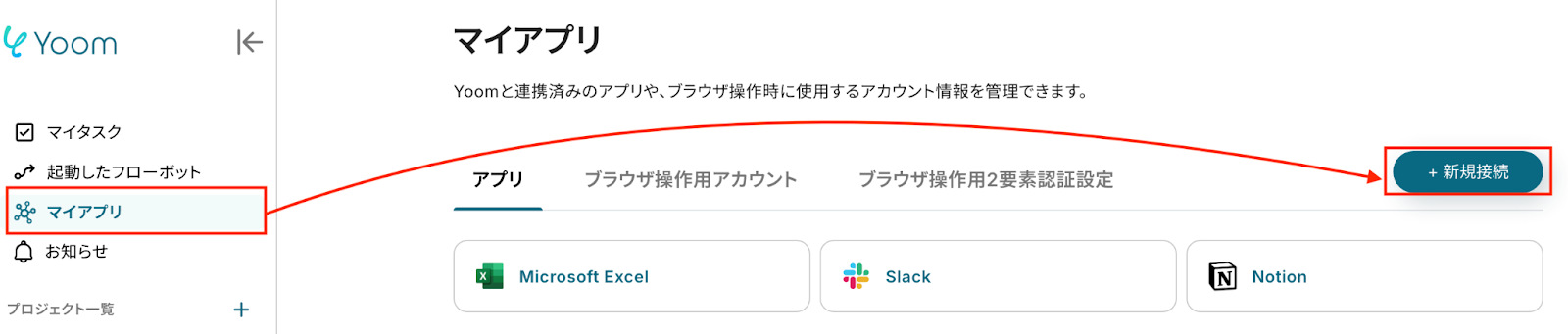
以下の画面が表示されたら、検索欄からGmailを検索するか、一覧から探してください。

次の画面で、「Sign in with Google」をクリックします。
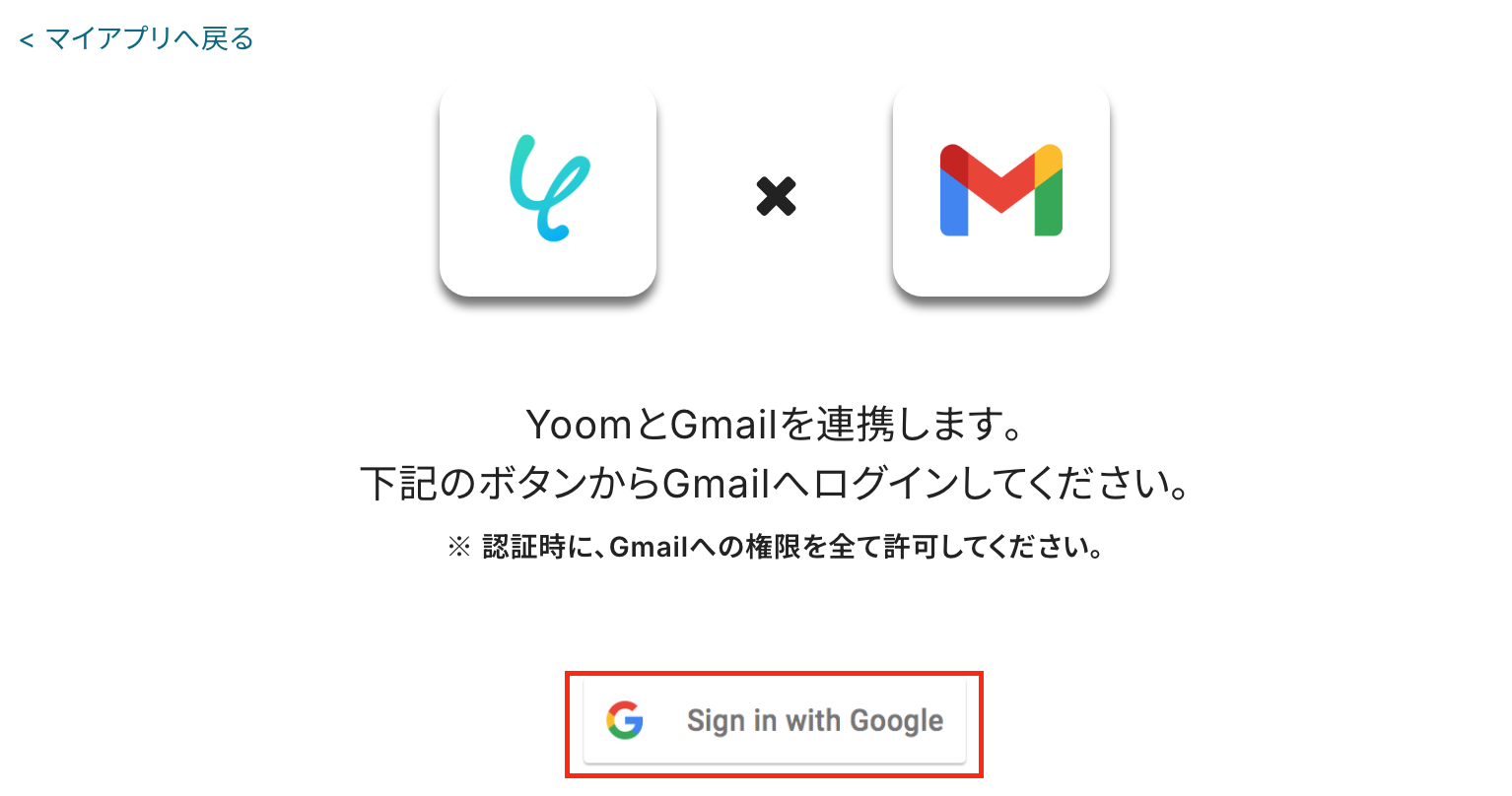
アカウント選択画面になるので、今回連携したいアカウントをクリックします。
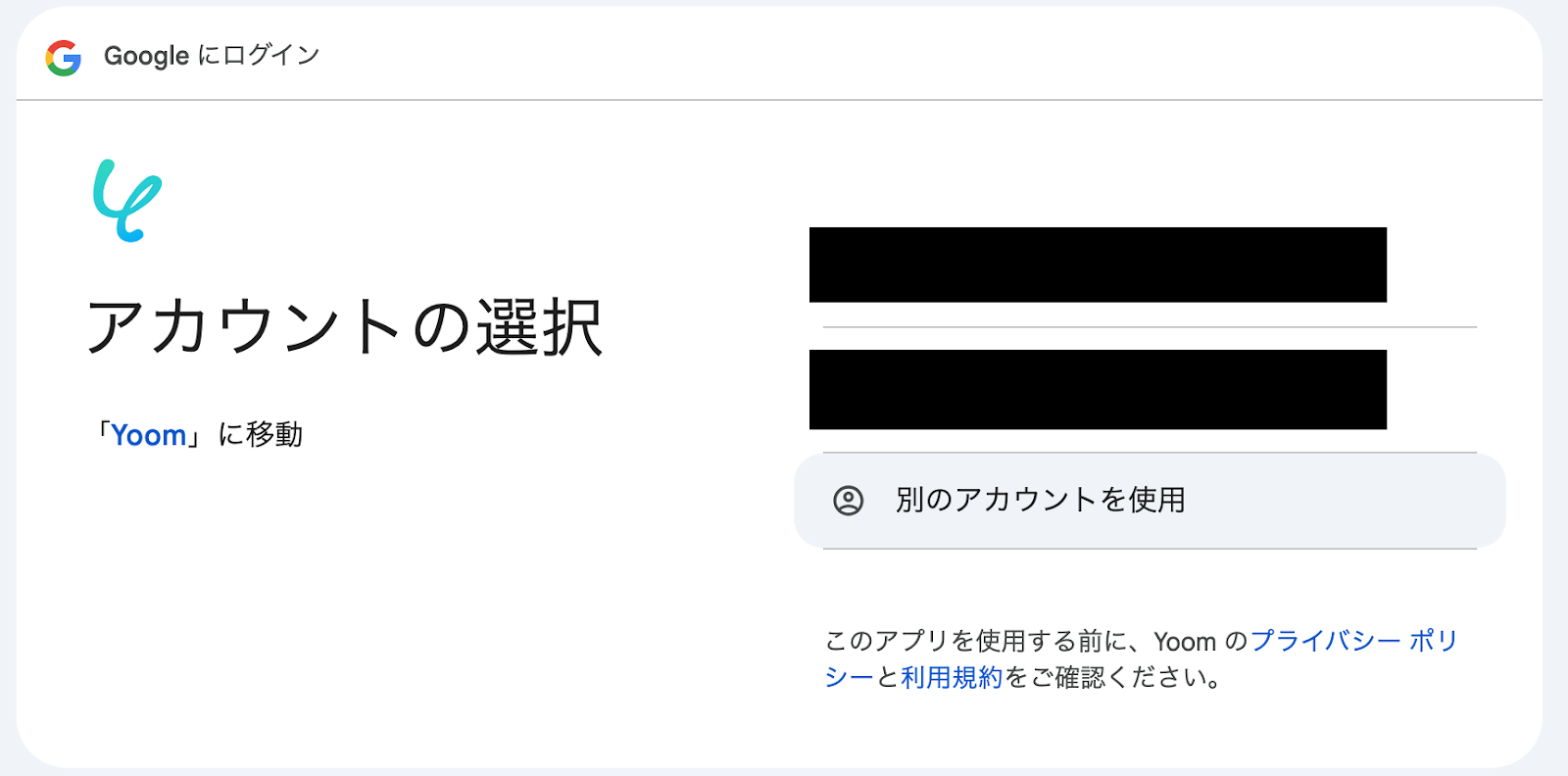
画面が切り替わったら、「次へ」をクリックします。
続いて、以下の画面でYoomがアクセスできる情報の選択を求められるので「すべて選択」をクリックし、「続行」をクリック。
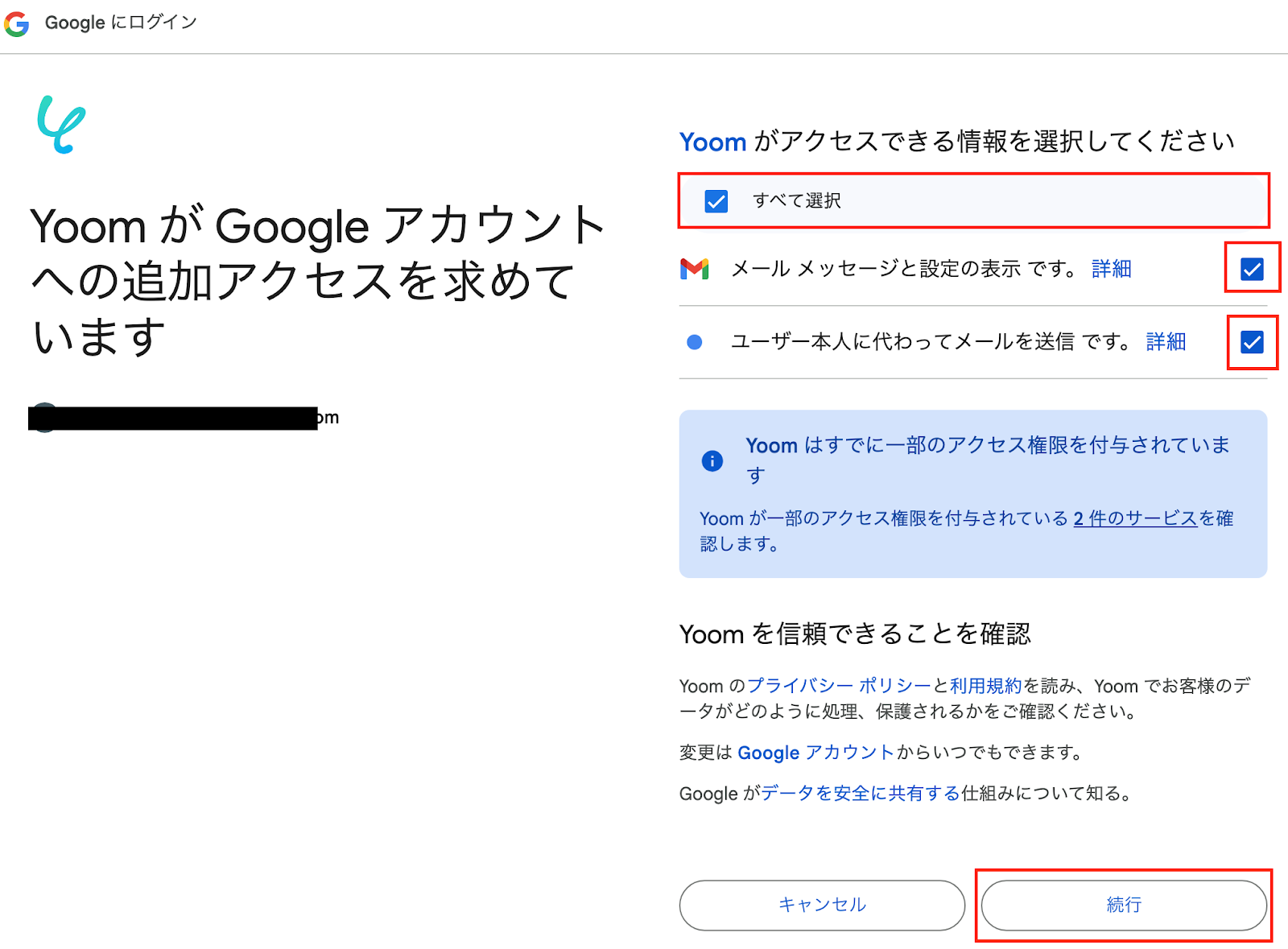
以上で、Gmailのマイアプリ連携は完了です!
【Google Driveのマイアプリ連携】
先ほどと同様に「マイアプリ」をクリックし、画面右の「新規接続」をクリックしましょう。
検索窓にGoogle Driveと入力し、選択します。

次の画面で、赤枠部分の「Sign in with Google」をクリックしましょう。
その後はGmailと同じように進んで、Google Driveのマイアプリ連携を行ってください。
マイアプリ一覧に各アプリのアイコンが表示されていることを確認したら、次のステップに進みましょう!
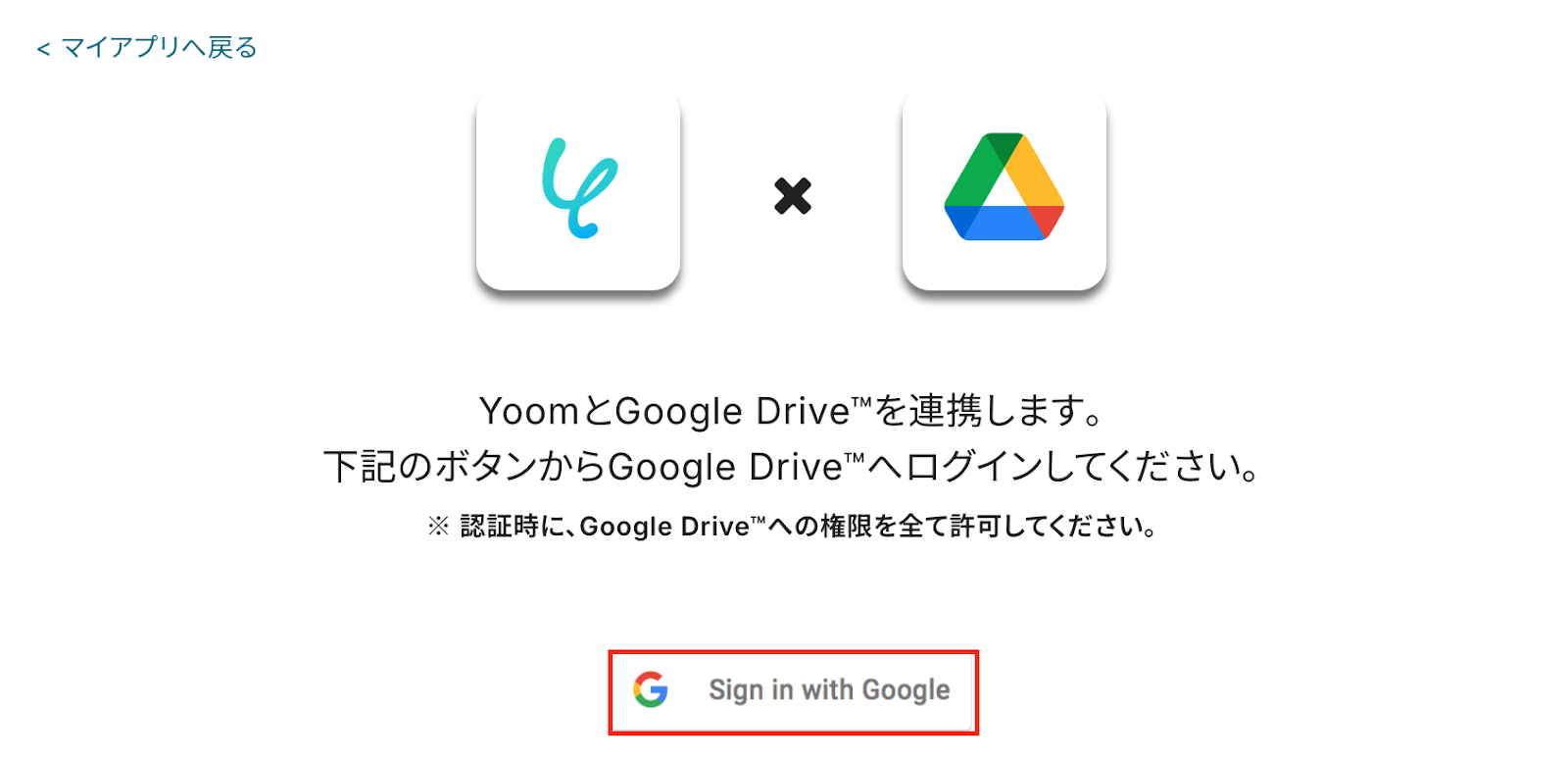
ステップ2:テンプレートをコピーする
ここから、フローの作成に入ります!
Yoomのテンプレートを利用することで簡単に業務の自動化を実現できます。
まずは、以下のバナーにある「試してみる」をクリックしてください。
GmailでCSVファイルを受信したら、RPAでTXTファイルに変換しGoogle Driveにアップロードする
試してみる
■概要
定期的に受信するCSVファイルを、その都度手作業でTXTファイルへ変換する業務に手間を感じていませんか。
この単純作業は、時間がかかるだけでなく、変換ミスや対応漏れといったヒューマンエラーの原因にもなり得ます。
このワークフローは、Gmailで特定のCSVファイル付きメールを受信するだけで、RPA機能が自動で変換処理を行い、指定のGoogle Driveフォルダへ保存します。
日々の定型業務を自動化し、業務の正確性と効率性を高めます。
■このテンプレートをおすすめする方
・定期的に受信するCSVファイルを、手動でTXTファイルに変換・保存している方
・変換プロセスにおける、ファイル形式の間違いや文字化けを防ぎたい方
・GmailやGoogle Driveを日常的に利用し、関連業務の自動化を検討している方
■注意事項
・Gmail、Google DriveのそれぞれとYoomを連携してください。
・トリガーは5分、10分、15分、30分、60分の間隔で起動間隔を選択できます。
・プランによって最短の起動間隔が異なりますので、ご注意ください。
・ブラウザを操作するオペレーションはサクセスプランでのみご利用いただける機能となっております。フリープラン・ミニプラン・チームプランの場合は設定しているフローボットのオペレーションはエラーとなりますので、ご注意ください。
・サクセスプランなどの有料プランは、2週間の無料トライアルを行うことが可能です。無料トライアル中には制限対象のアプリやブラウザを操作するオペレーションを使用することができます。
・ブラウザを操作するオペレーションの設定方法は以下をご参照ください。
https://intercom.help/yoom/ja/articles/9099691
以下の画面表示を読んで、「OK」をクリックしましょう。
コピーしたテンプレートは、マイプロジェクト一覧から確認できます。
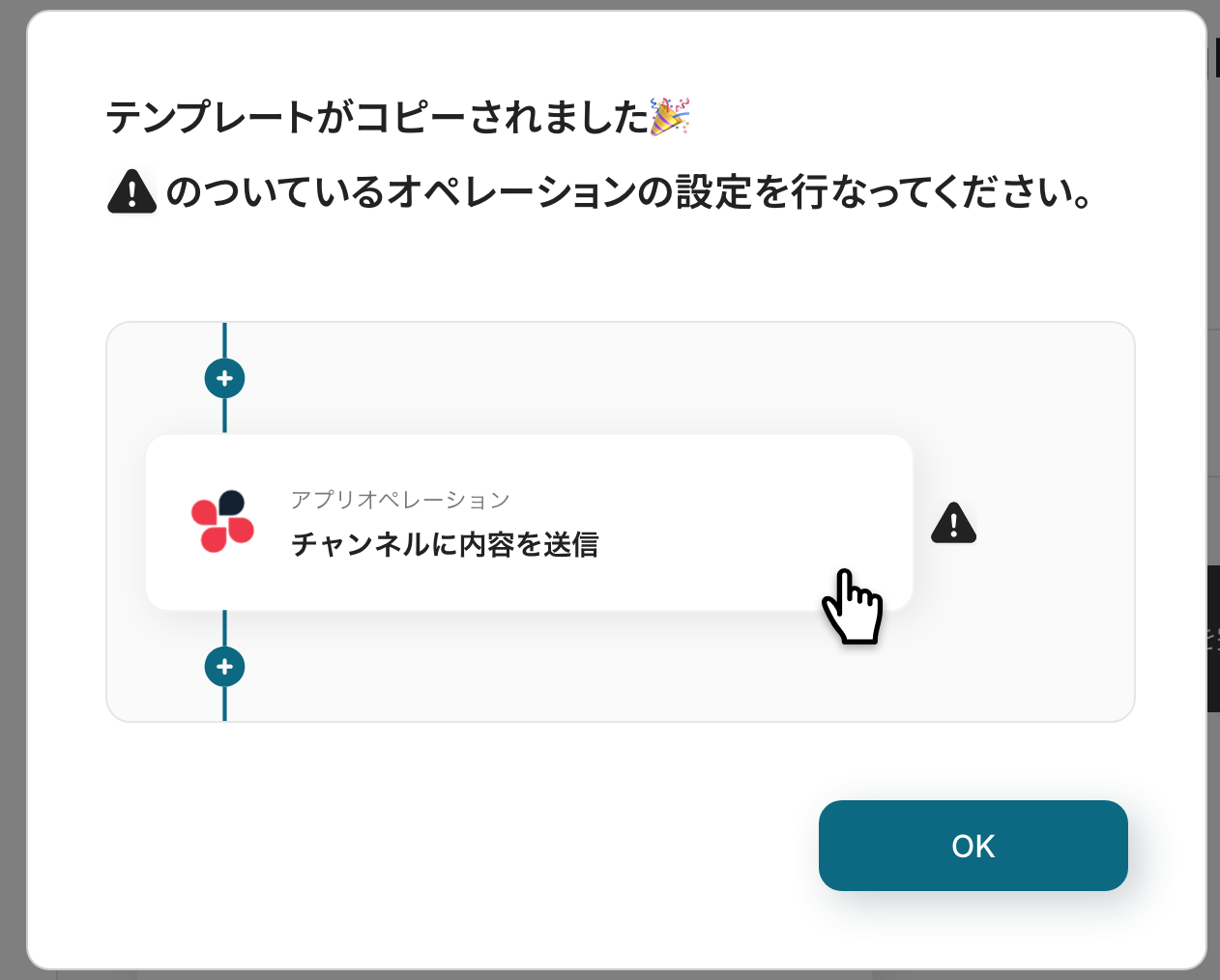
ステップ3:Gmailのトリガー設定
最初の設定です!
ここからは、「GmailでCSVファイルを受信したら、RPAでTXTファイルに変換しGoogle Driveにアップロードする」フローを設定していきます。
「特定のラベルのメールを受信したら」をクリックしましょう!
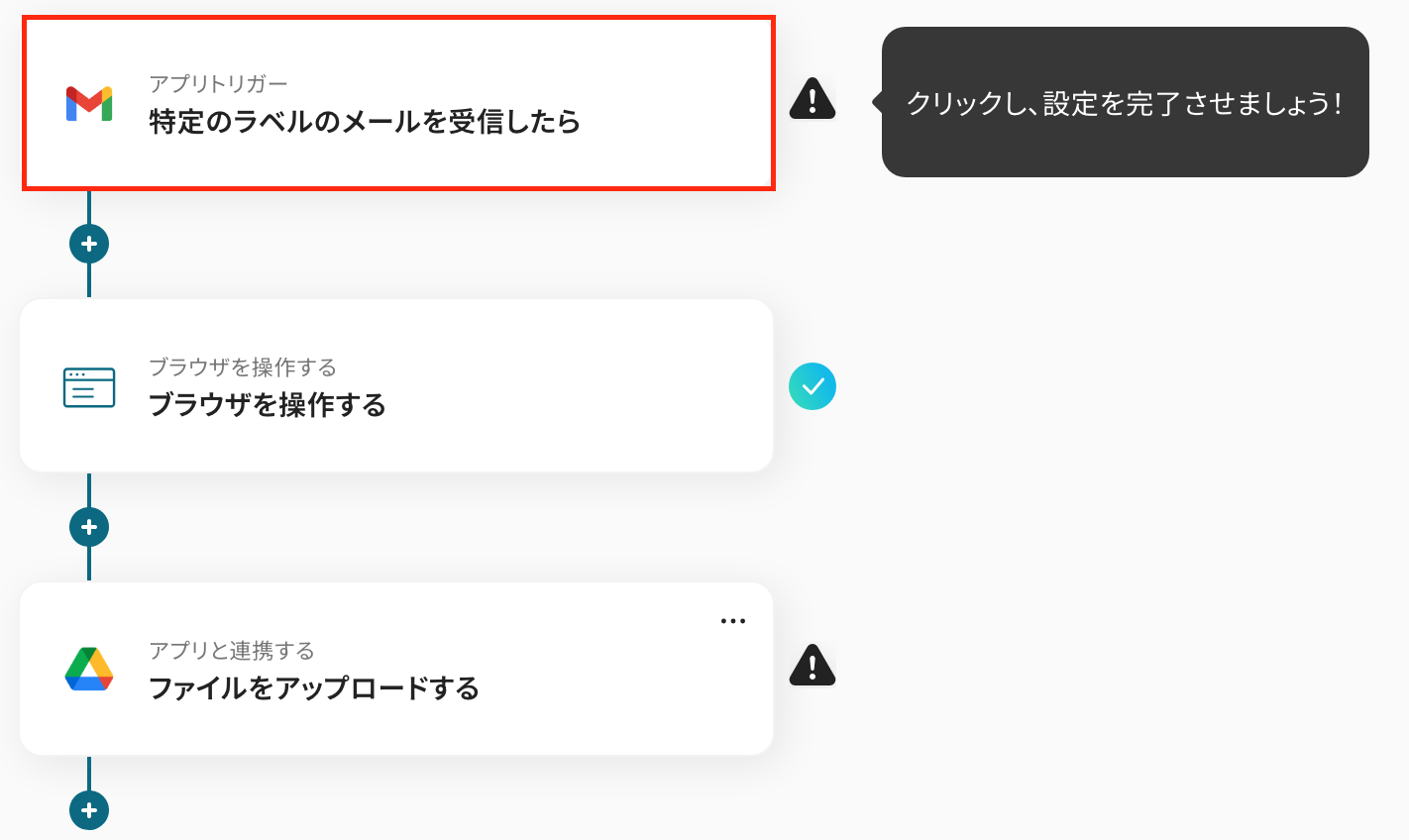
タイトルと連携するアカウント情報を設定し、アクションはテンプレート通りのまま「次へ」をクリックして進んでください。
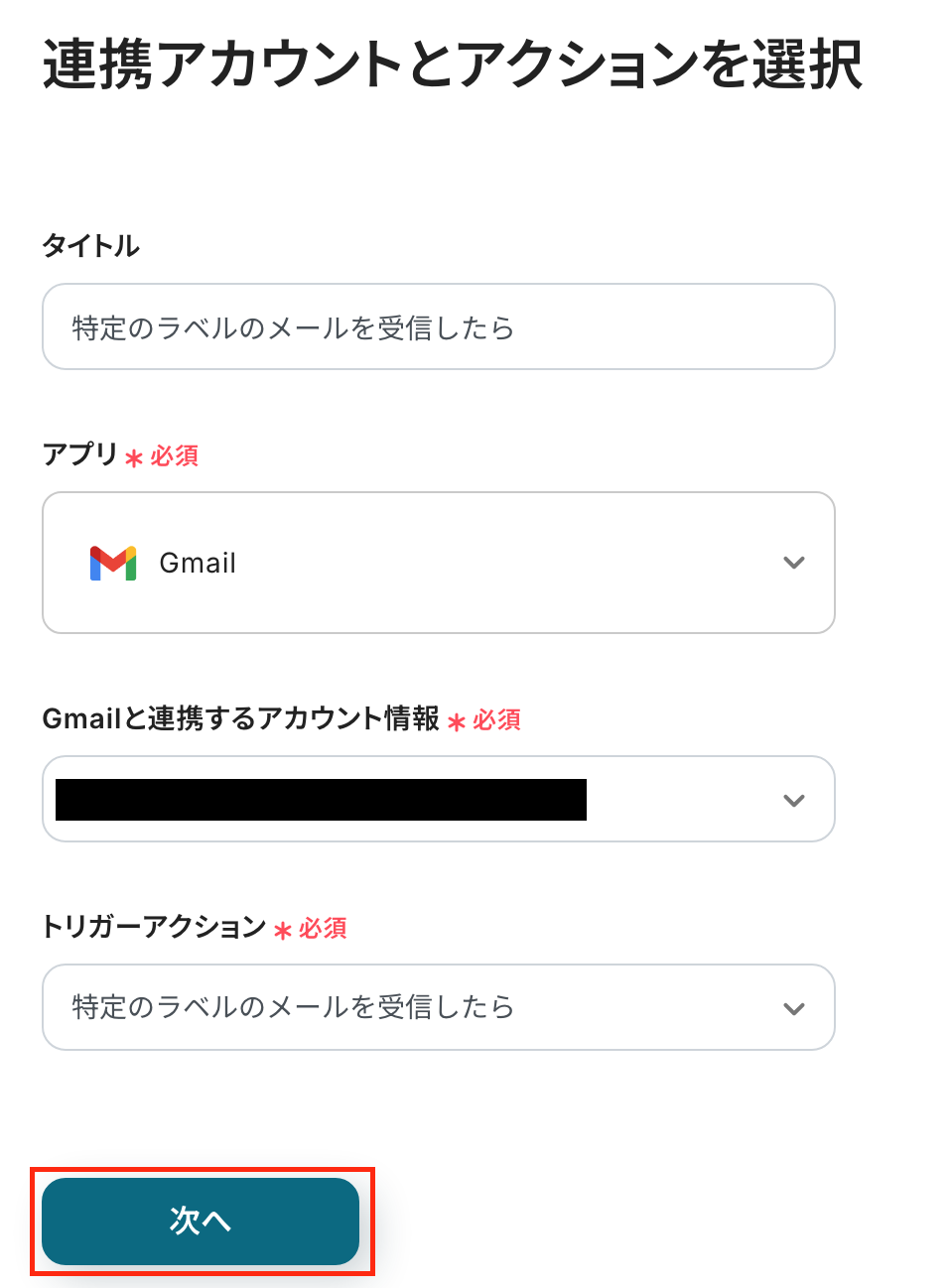
次の画面で、「トリガーの起動時間」を設定します。
5分・10分・15分・30分・60分から選択してください。基本的には最短の時間を設定しておくのがおすすめです!
※プランによって起動間隔の選択内容が異なるため、ご注意下さい。
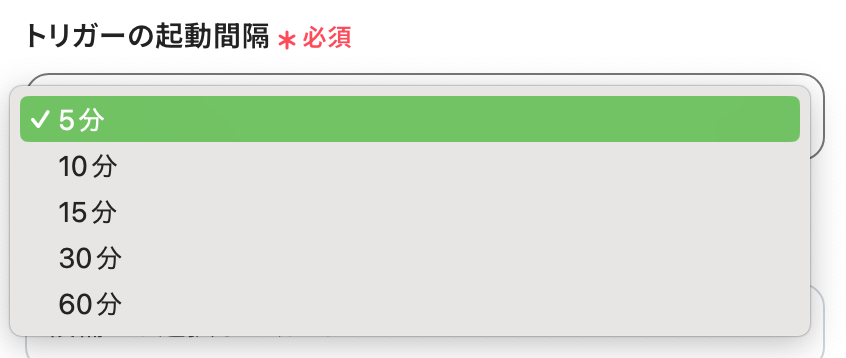
次に、「ラベル」を設定します。
今回は、特定のラベルがついたメールがトリガーになるため、Gmailの画面に移り、作成しましょう!
作成方法は、公式HPを参考にしてください。
※今回はテスト操作のため、赤枠のラベルを作成してみました。以下のメールを受信した想定で進めていきます!
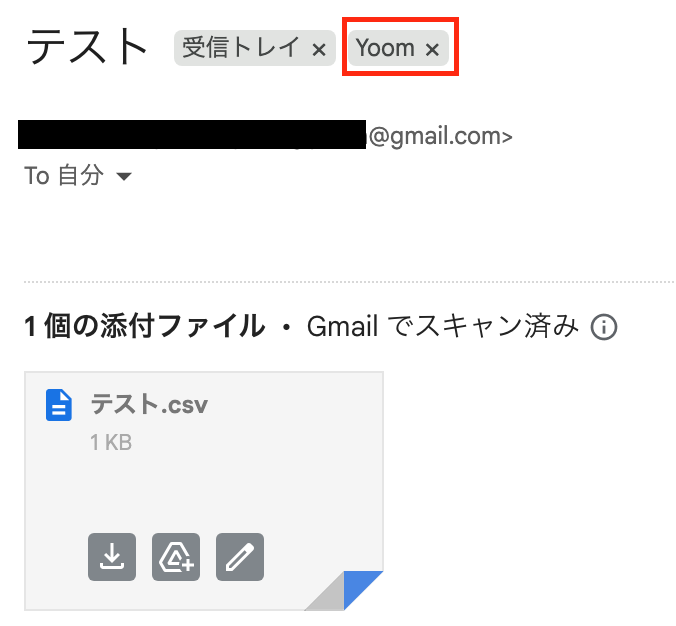
Gmailの設定が完了したら、入力欄をクリックして表示される「候補」から該当のラベルを選択します。
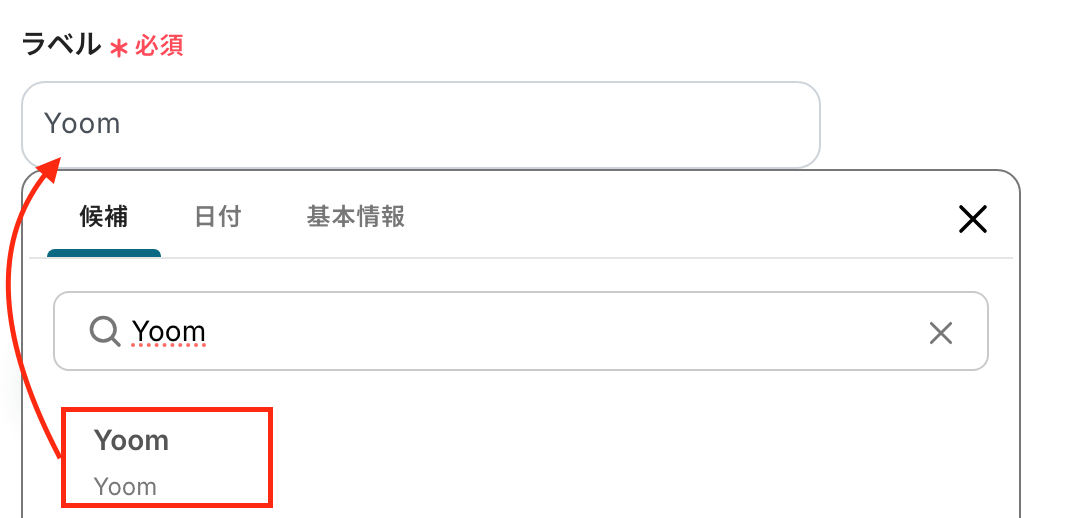
CSVファイルを添付したメールを送信後、「テスト」をクリックしましょう!
テストが成功すると、アウトプットが表示されます。
ここで取得したアウトプットを、後のアクションで利用します。
アウトプットについて | Yoomヘルプセンター
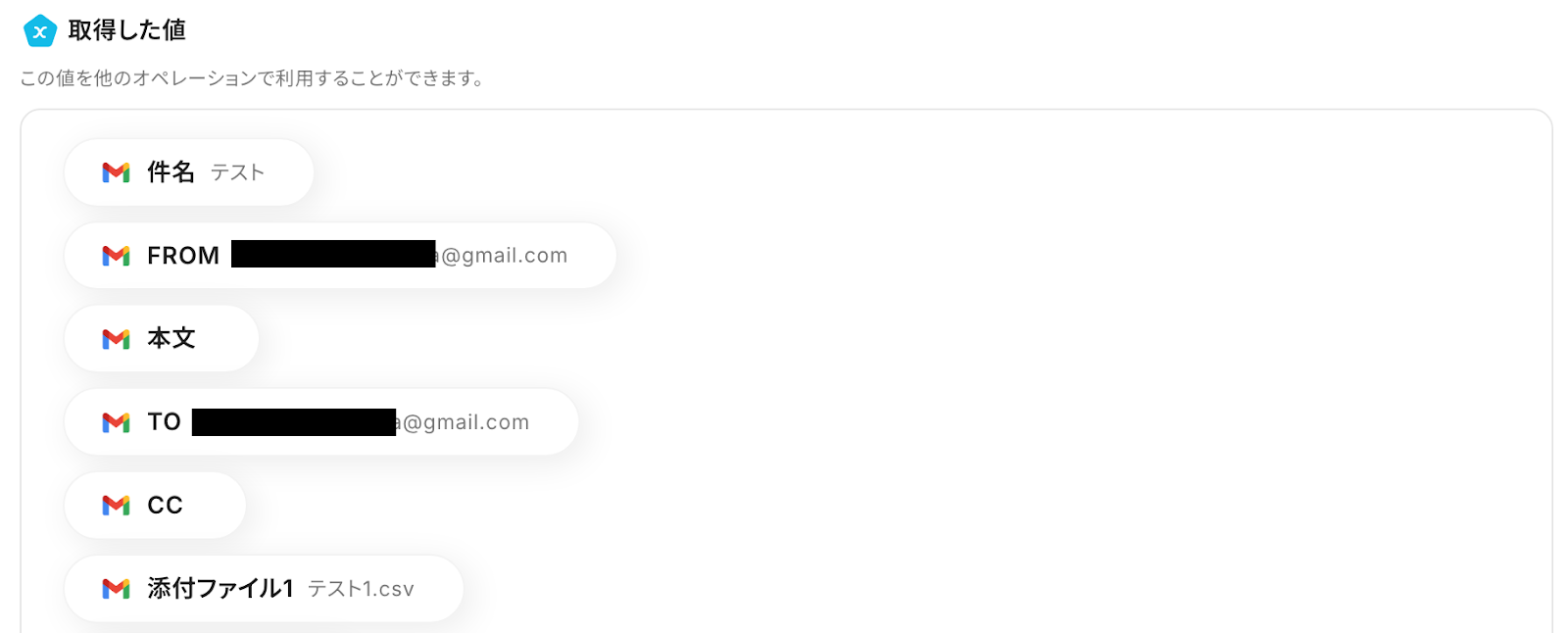
「保存する」をクリックして、トリガー設定は完了です。
ステップ4:ブラウザを操作する設定
以下の赤枠をクリックしましょう!
[注意事項]
- ブラウザを操作するオペレーションは、サクセスプランだけで使える機能です。フリープラン・ミニプラン・チームプランで設定しているフローボットでブラウザ操作を行おうとするとエラーになるのでご注意ください。
- サクセスプランなどの有料プランには、2週間の無料トライアルがあり、期間中は有料プランで使えるアプリやブラウザ操作のオペレーションも試せますので、ぜひ活用してみてください。
- ブラウザを操作するオペレーションの設定手順に困ったときは、こちらもチェックしてください。
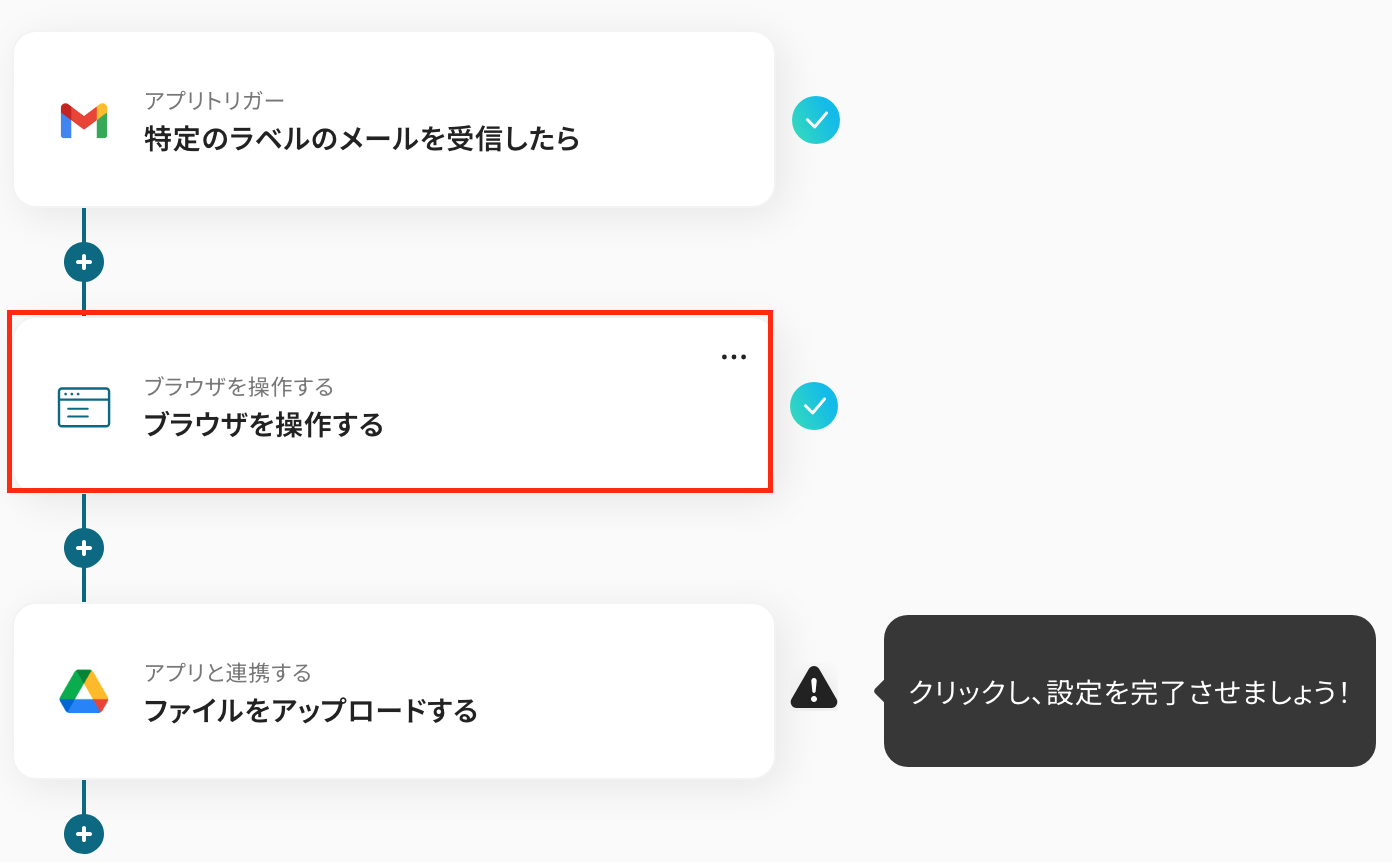
ブラウザを操作するオペレーション設定では事前準備が必要です。
まずは、こちらから「Yoom ブラウザ操作オペレーション 設定ツール」というChrome拡張機能を追加してください。
そのあと、右上の設定から「拡張機能を管理」をクリックし、シークレットモードの設定を行います。
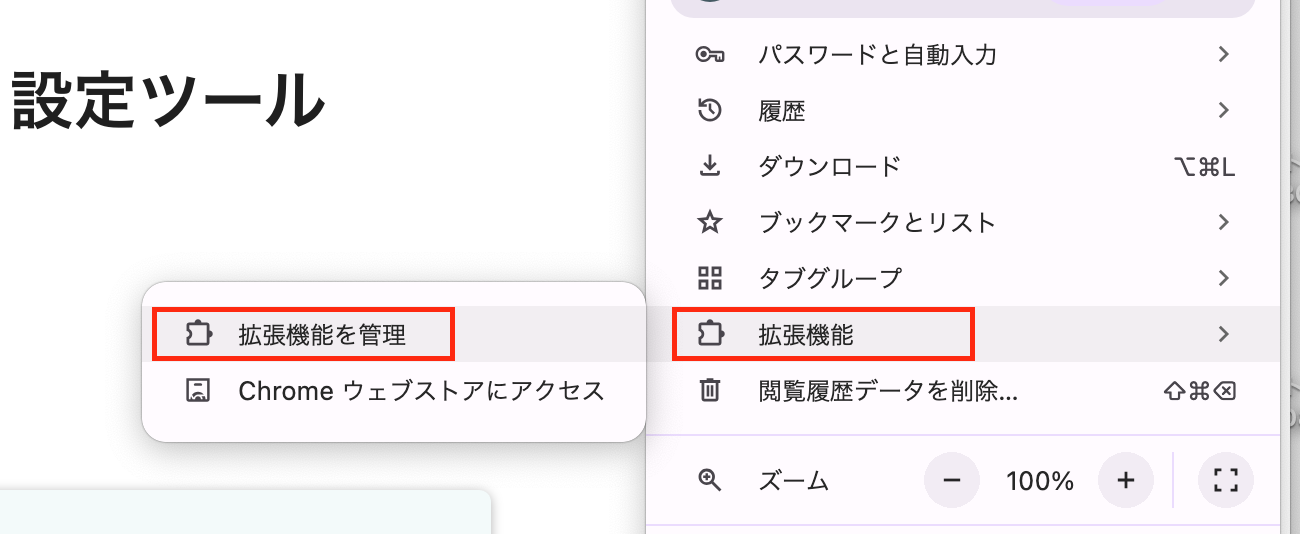
表示された画面で「Yoom ブラウザ操作オペレーション 設定ツール」の詳細をクリックしてください。
「シークレットモードでの実行を許可する」をオンにしましょう!
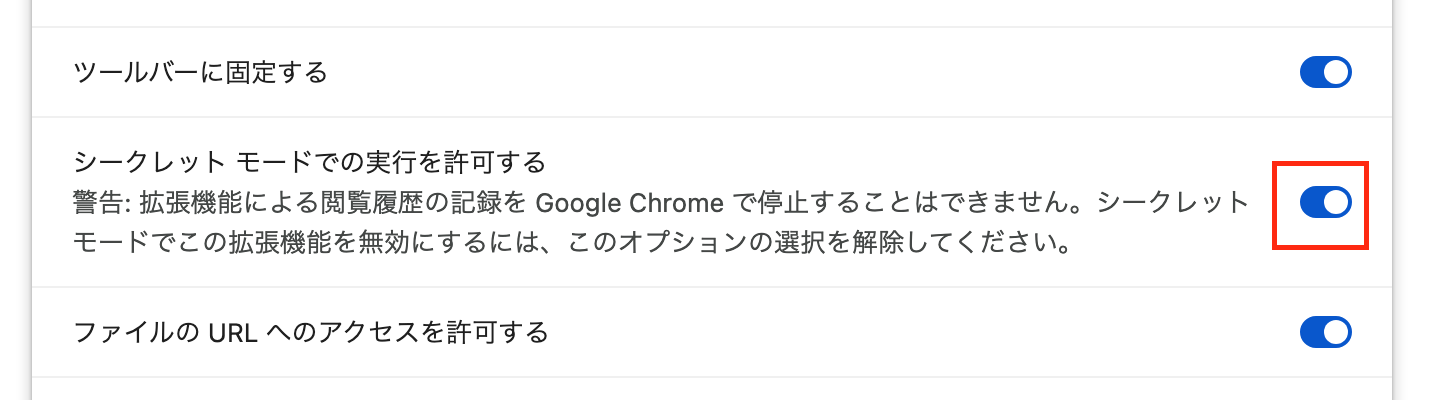
Yoomの画面に戻り、ブラウザ操作の詳細を設定します。
こちらのヘルプページを参照して、設定を行ってください。なお、アクション名は任意の名称を設定してください。
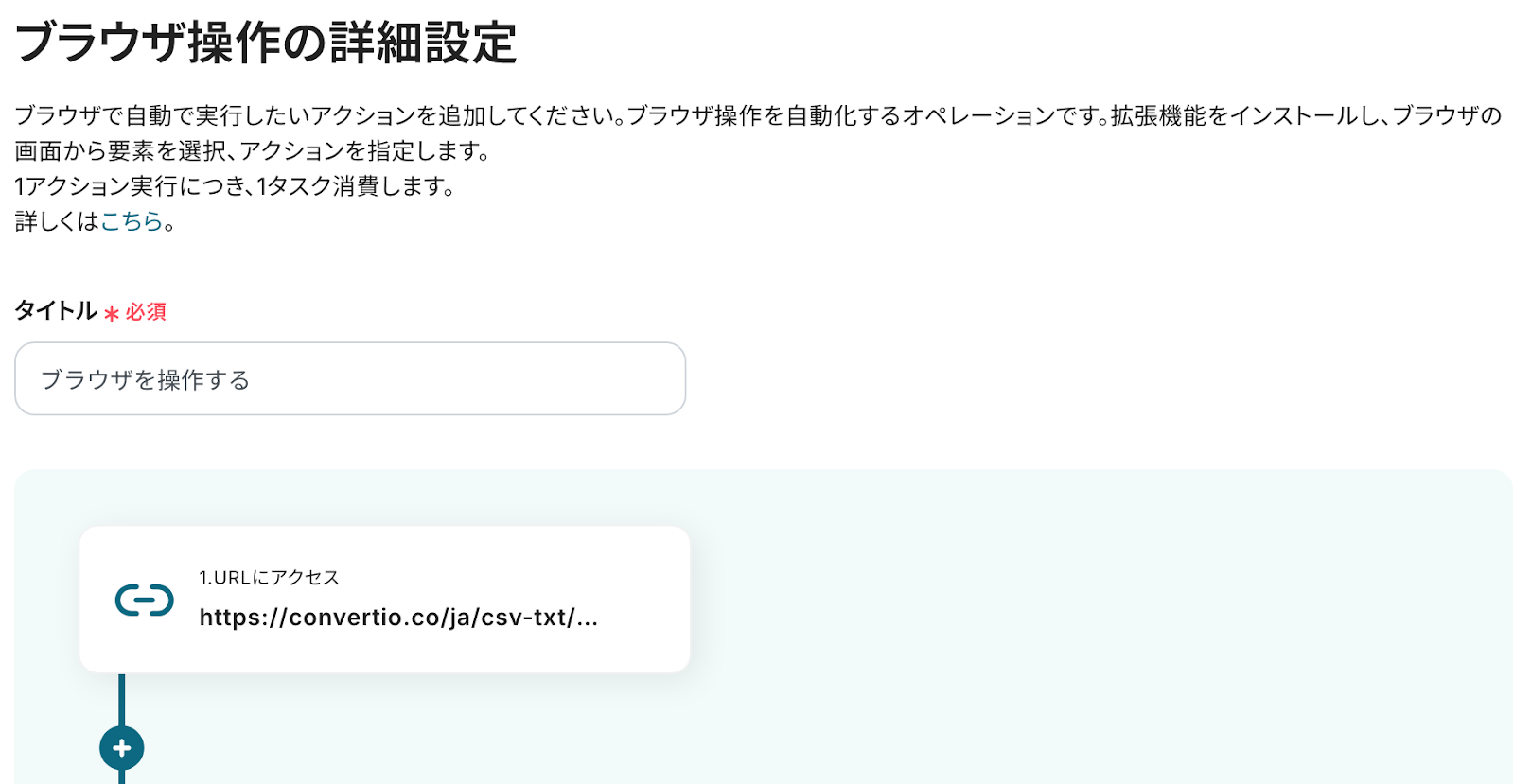
「1.URLにアクセス」では、対象のURLに任意のURLを入力して「保存する」をクリックします。
これにより、Yoomが自動でブラウザを開き、指定したサイトに対してブラウザ操作を指定できるようになります。
※今回は操作例として、外部変換サイトを使用しています。用途や社内ルールなどに応じてURLをカスタマイズして使ってください。
ご自身で指定したサイト上で、アクションを一つずつ設定していきましょう。なお、設定の方法はヘルプページを参考にしてください!
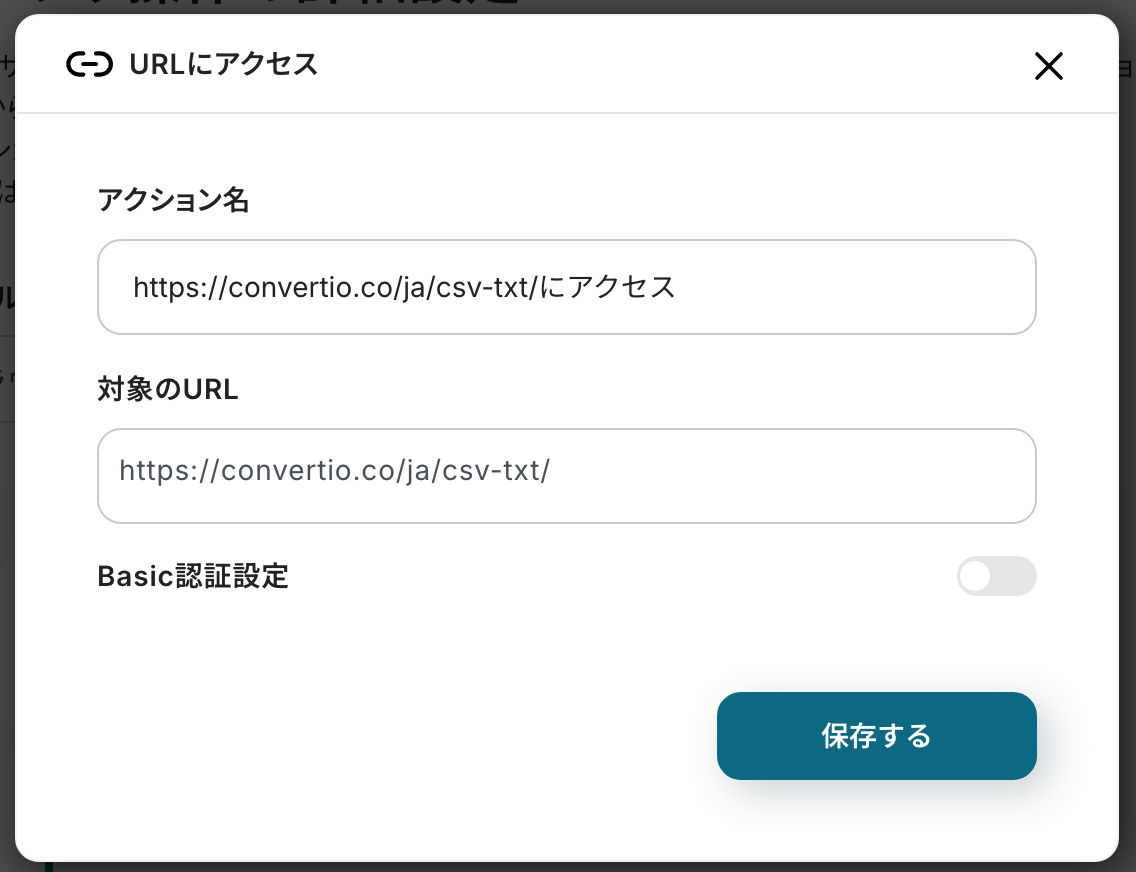
「2.ファイルをアップロード」では、デフォルトで、前段階で取得した添付ファイルが設定されています。こちらも特段変更は不要です。
他の3~5の工程は、クリックして「保存」をしてください。
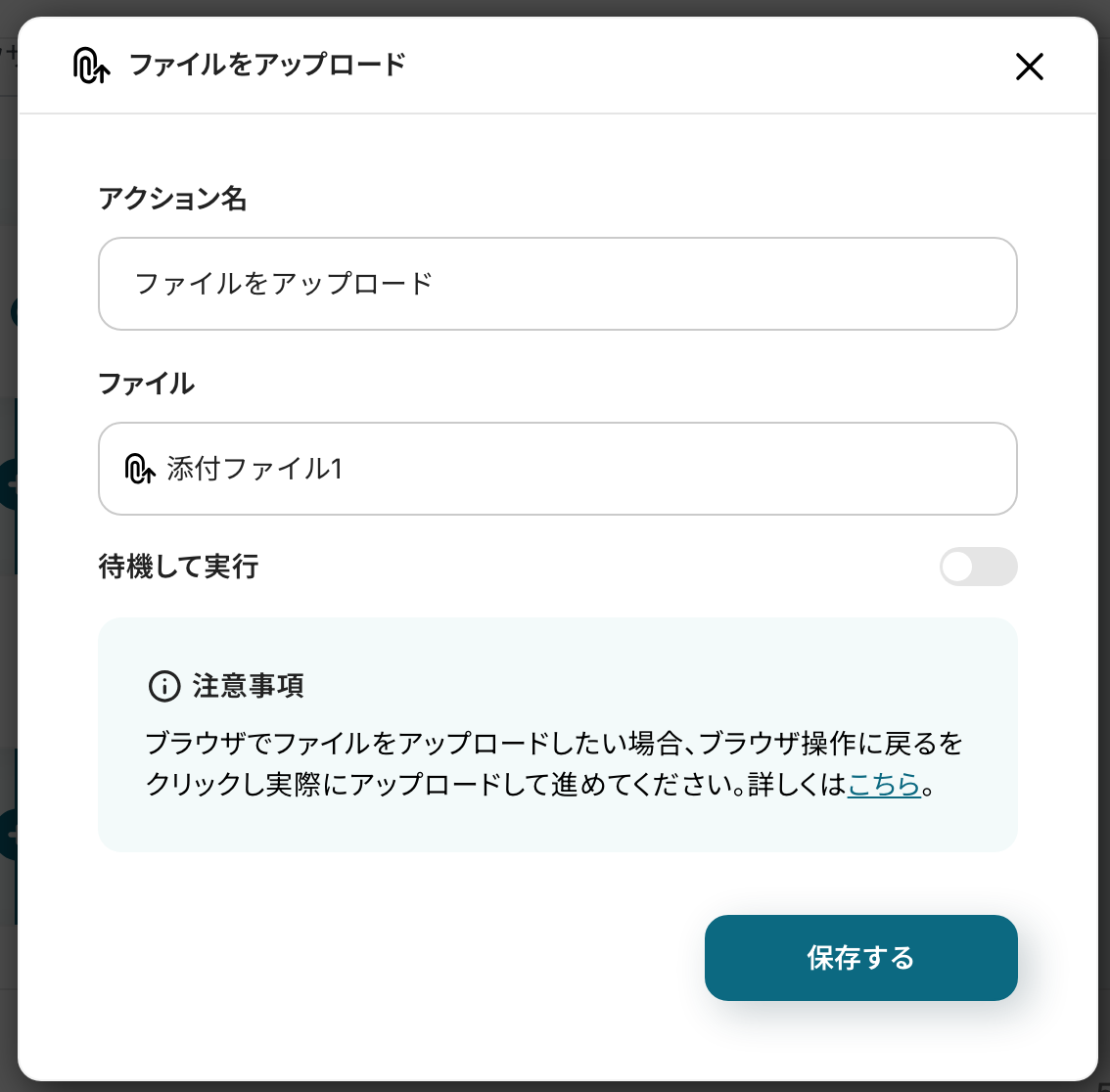
すべての設定が終わったら「テスト」をクリックします。
テストに成功すると、アウトプットが表示されます。
※アウトプットに表示された「ファイル」にカーソルを合わせると、 TXTファイルをダウンロード出来ます。
ここまで確認ができたら「保存する」でRPA機能の設定は完了です。

ステップ5:Google Driveにファイルをアップロードする設定
いよいよ最後の設定です!赤枠部分をクリックしましょう。
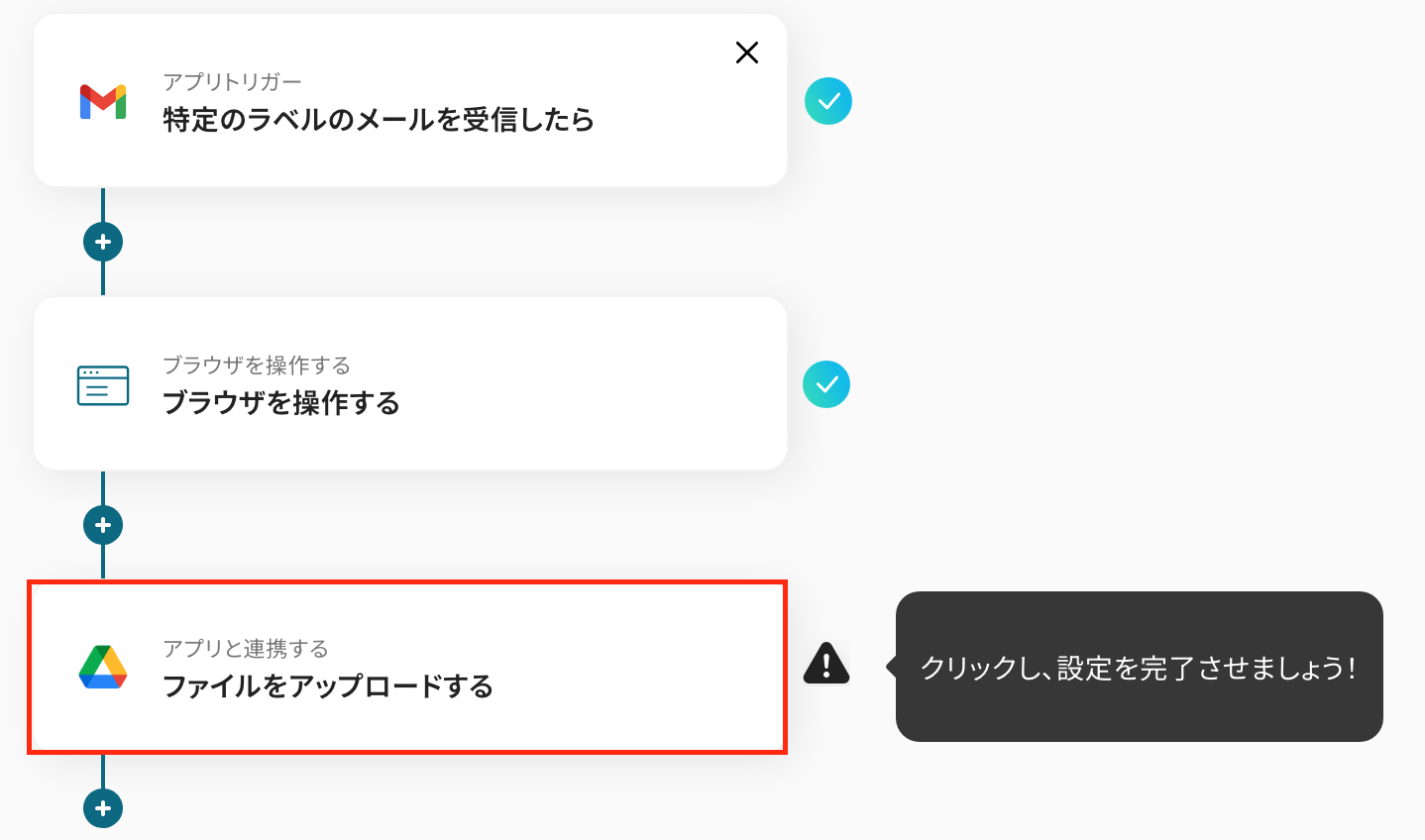
タイトルと連携するアカウント情報を設定し、アクションはテンプレート通りのまま「次へ」をクリックして進んでください。
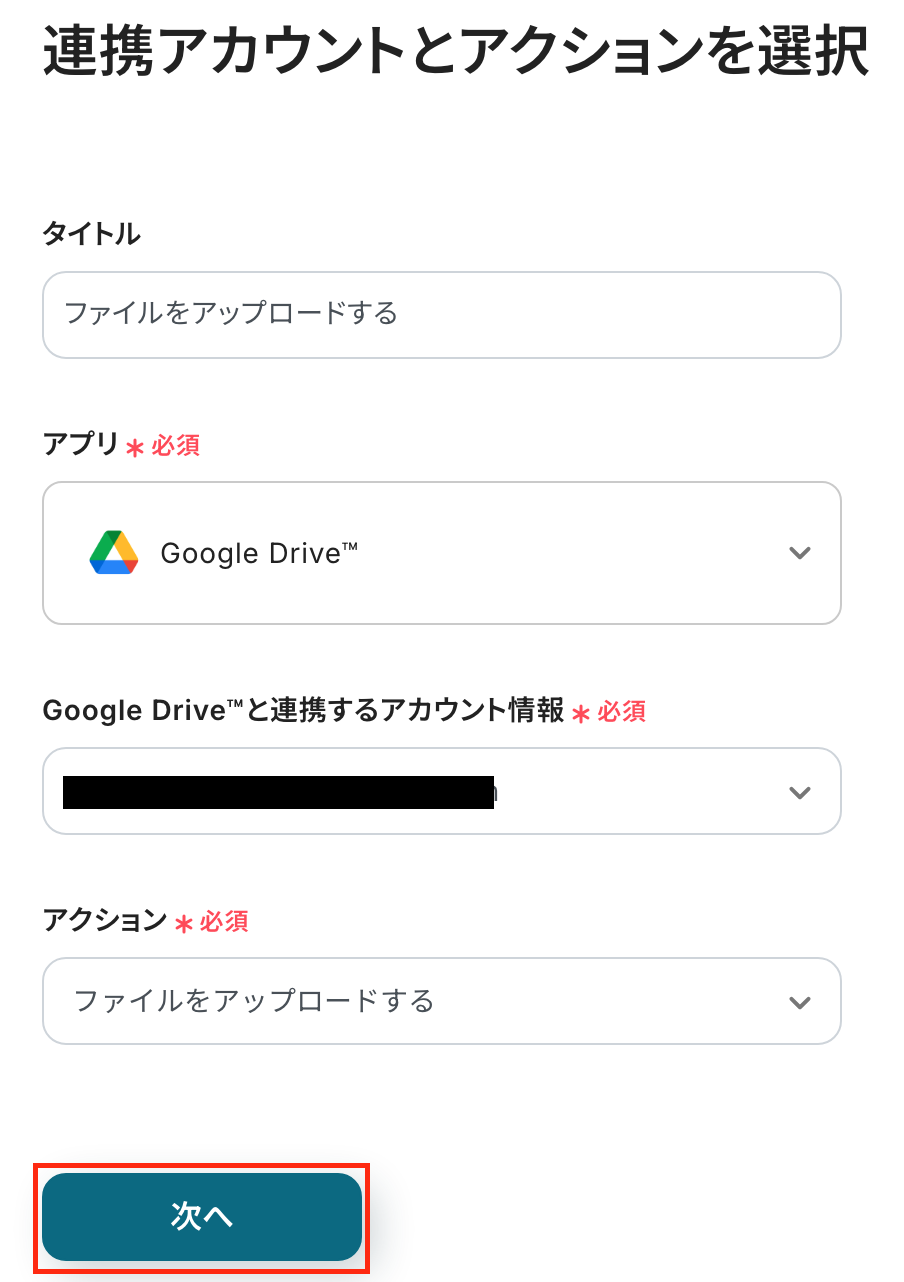
次の画面で、必須項目を設定しましょう!
-
格納先のファイルID:入力欄をクリックして表示される「候補」から引用して設定します。
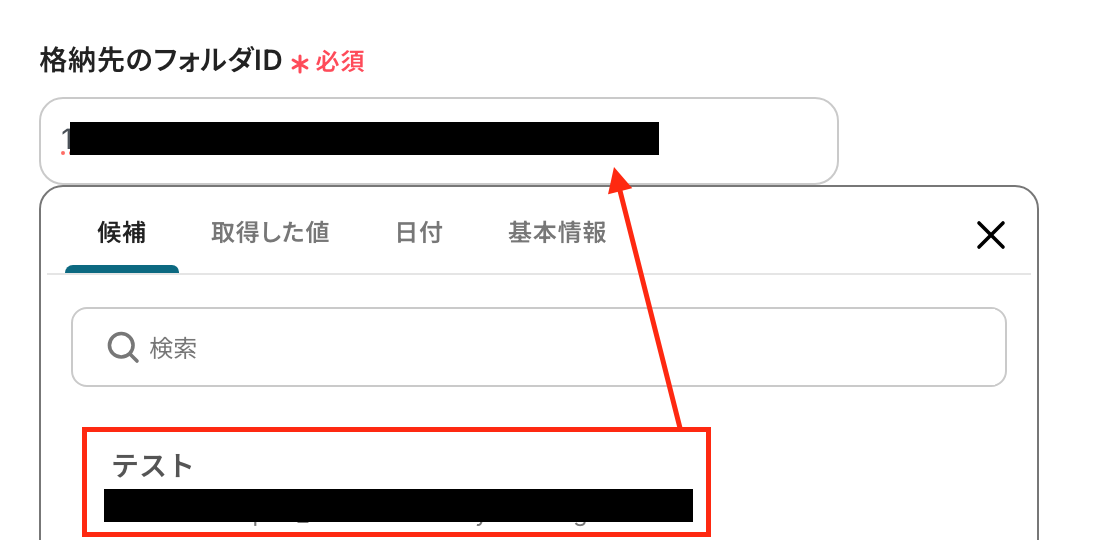
-
ファイル名:任意の名称を設定してください。
※以下のように、アウトプットを引用して設定も可能です。取得した値を活用することで、固定値ではなく、トリガーが実行されるたびに最新の情報が反映できます。
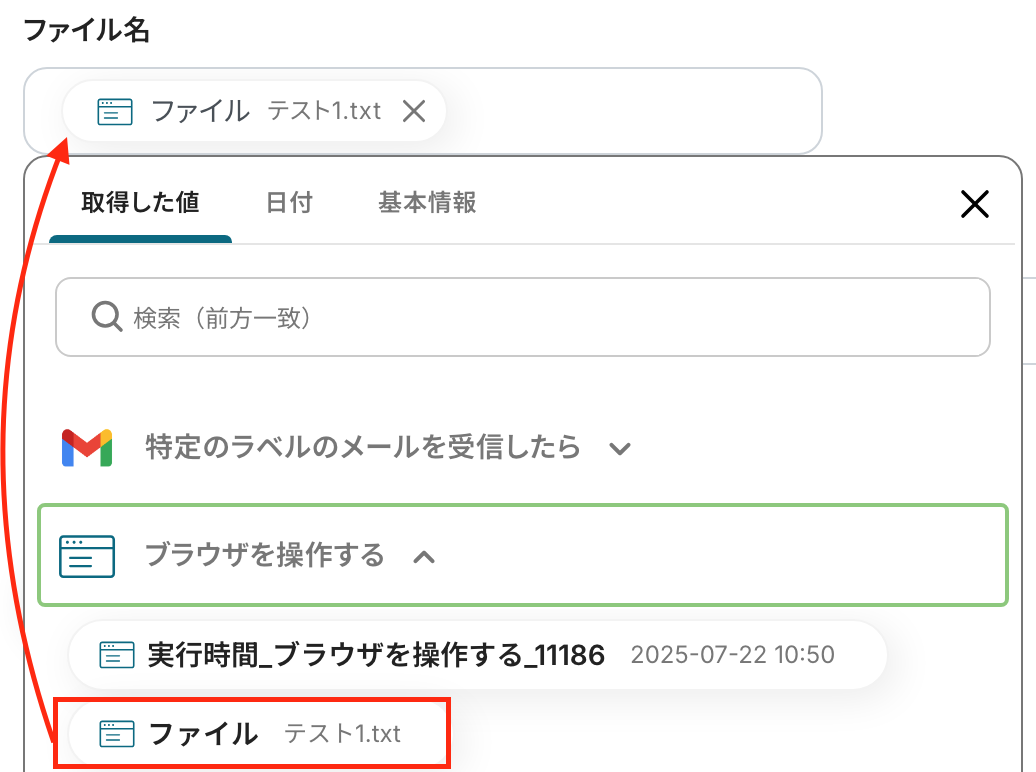
-
ファイルの添付方法:「取得した値を使用する」を選択
-
ファイル:「ファイル」を選択

入力が完了したら「テスト」→「保存する」をクリックします。
アウトプットが表示されたら、Google Driveの画面に移り、確認しましょう!
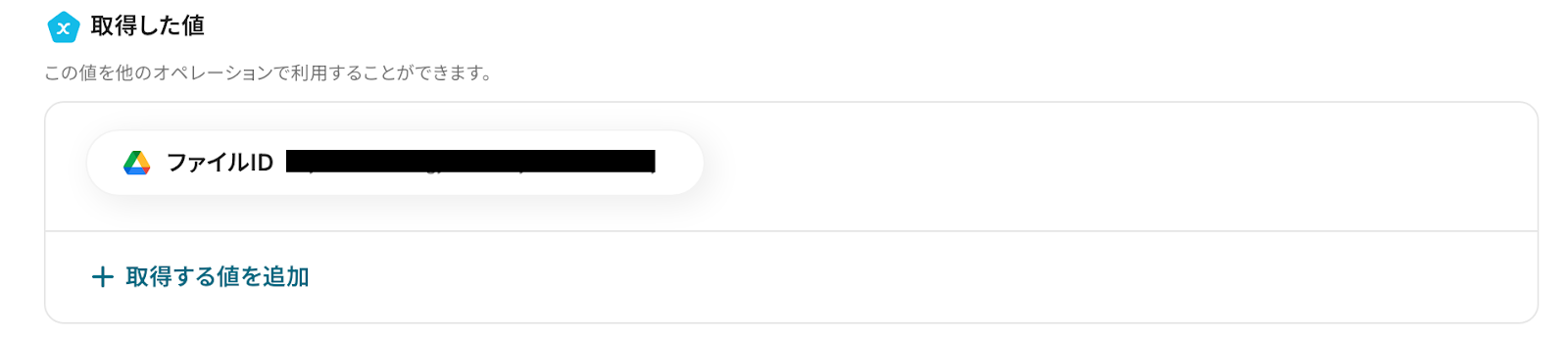
以上で、「GmailでCSVファイルを受信したら、RPAでTXTファイルに変換しGoogle Driveにアップロードする」フローボットの設定が完了です!お疲れ様でした。
ステップ6:トリガーをONに設定しフロー稼働の準備完了
フロー画面に戻り、以下のようなメニューが表示されていれば、フローの設定は完了です!
早速フローを起動させる場合は、「トリガーをON」をクリックしましょう。
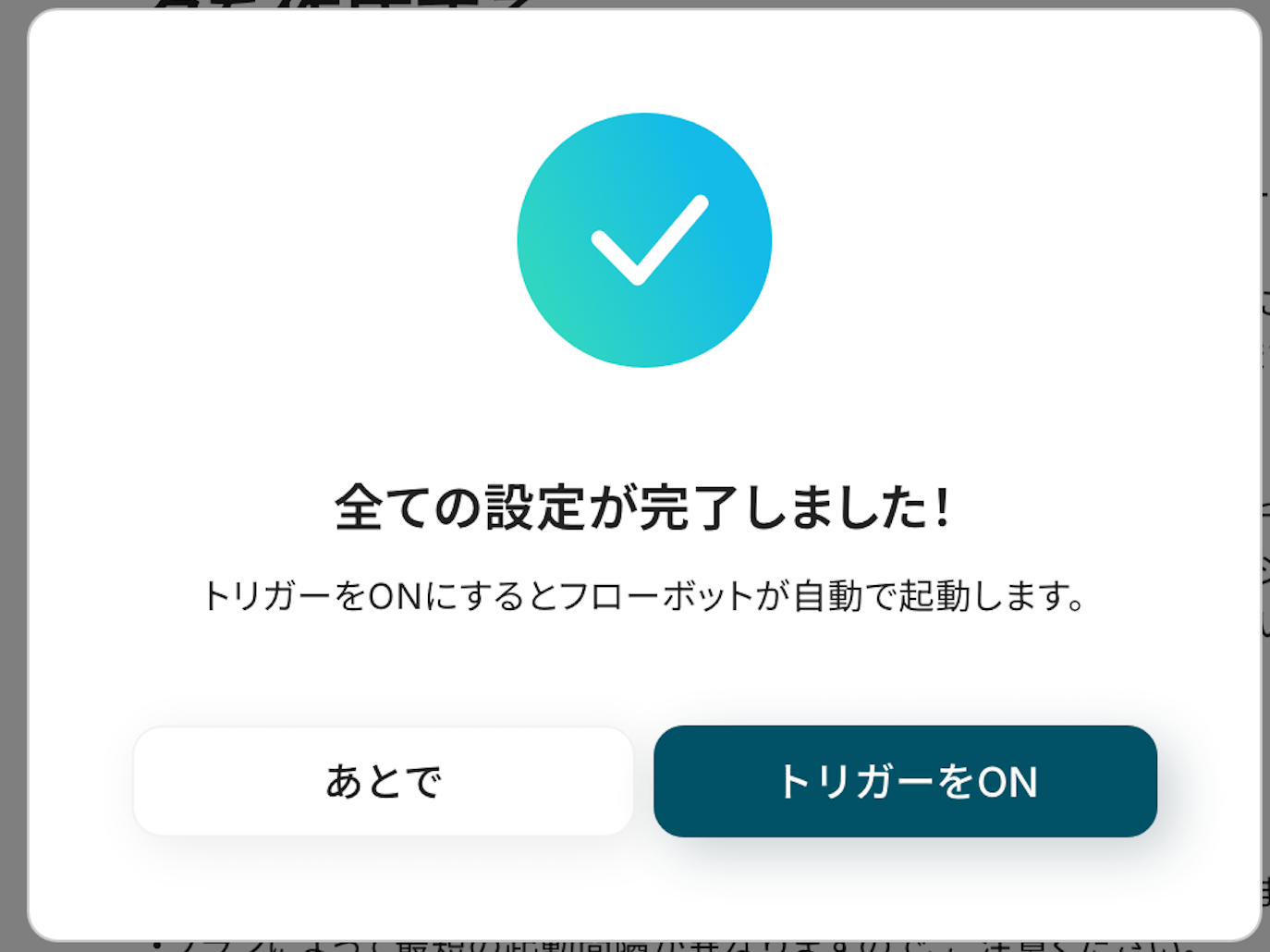
あとで起動させる場合は、フロー画面のトリガースイッチをクリックすることで、トリガーをONにできます。
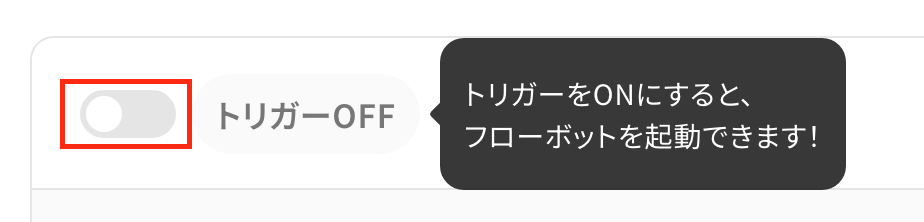
GmailとRPAを活用したその他の自動化例
GmailでCSVファイルを受信したら、RPAでTXTファイルに変換してGoogle Driveにアップロードできます。
また、Gmailで受信した画像をRPAで圧縮してOneDriveやDropboxに格納したり、Gmailの添付ファイルをOCRで読み取り、Salesforceでリードを登録したり、LINEでブロードキャストメッセージを送信するといった自動化も可能です。
GmailでCSVファイルを受信したら、RPAでTXTファイルに変換しGoogle Driveにアップロードする
試してみる
■概要
定期的に受信するCSVファイルを、その都度手作業でTXTファイルへ変換する業務に手間を感じていませんか。
この単純作業は、時間がかかるだけでなく、変換ミスや対応漏れといったヒューマンエラーの原因にもなり得ます。
このワークフローは、Gmailで特定のCSVファイル付きメールを受信するだけで、RPA機能が自動で変換処理を行い、指定のGoogle Driveフォルダへ保存します。
日々の定型業務を自動化し、業務の正確性と効率性を高めます。
■このテンプレートをおすすめする方
・定期的に受信するCSVファイルを、手動でTXTファイルに変換・保存している方
・変換プロセスにおける、ファイル形式の間違いや文字化けを防ぎたい方
・GmailやGoogle Driveを日常的に利用し、関連業務の自動化を検討している方
■注意事項
・Gmail、Google DriveのそれぞれとYoomを連携してください。
・トリガーは5分、10分、15分、30分、60分の間隔で起動間隔を選択できます。
・プランによって最短の起動間隔が異なりますので、ご注意ください。
・ブラウザを操作するオペレーションはサクセスプランでのみご利用いただける機能となっております。フリープラン・ミニプラン・チームプランの場合は設定しているフローボットのオペレーションはエラーとなりますので、ご注意ください。
・サクセスプランなどの有料プランは、2週間の無料トライアルを行うことが可能です。無料トライアル中には制限対象のアプリやブラウザを操作するオペレーションを使用することができます。
・ブラウザを操作するオペレーションの設定方法は以下をご参照ください。
https://intercom.help/yoom/ja/articles/9099691
Gmailで受信した画像をOCRでテキスト抽出し、LINEでブロードキャストメッセージを送信する
試してみる
■概要
「Gmailで受信した画像をOCRでテキスト抽出し、LINEでブロードキャストメッセージを送信する」フローは、日常業務で発生する画像データの効率的な管理をサポートする業務ワークフローです。
例えば、Gmailに添付された請求書や報告書の画像を自動的にOCR技術でテキスト化し、その内容をLINEのブロードキャスト機能を使ってチーム全体に共有することが可能です。
これにより、手動でのデータ入力や情報共有の手間を大幅に削減し、業務のスピードアップと正確性の向上を実現します。
また、Yoomの強力なAPI連携やAI、RPA機能を活用することで、複雑な作業もスムーズに自動化でき、日々の業務効率化に貢献します。
■このテンプレートをおすすめする方
・Gmailを頻繁に利用し、添付画像の管理に手間を感じているビジネスパーソン
・画像からのテキスト抽出作業を自動化したいと考えている事務担当者
・LINEを活用してチームや顧客への情報共有を効率化したいマネージャー
・手動でのデータ入力や情報伝達によるミスを減らしたい企業のIT担当者
・OCR技術とLINEブロードキャストを組み合わせて業務プロセスを改善したい方
・業務の自動化を推進し、生産性向上を図りたい経営者
■注意事項
・GmailとLINE公式アカウントのそれぞれとYoomを連携してください。
・OCRまたは音声を文字起こしするAIオペレーションはチームプラン・サクセスプランでのみご利用いただける機能となっております。フリープラン・ミニプランの場合は設定しているフローボットのオペレーションはエラーとなりますので、ご注意ください。
・チームプランやサクセスプランなどの有料プランは、2週間の無料トライアルを行うことが可能です。無料トライアル中には制限対象のアプリやAI機能(オペレーション)を使用することができます。
Gmailで受信した画像をRPAで圧縮してOneDriveに格納する
試してみる
■概要
「Gmailで受信した画像をRPAで圧縮してOneDriveに格納する」ワークフローは、画像データの処理を自動化します。
受信した画像の圧縮や保存作業を手作業で行う必要がなくなり、業務効率の向上が期待できます。
■このテンプレートをおすすめする方
・Gmailで日々多くの画像ファイルを受信している方
・受信した画像をOneDriveへ整理・保管したいが、画像サイズが大きく管理や共有に手間を感じている方
・画像を圧縮してストレージ容量を有効活用し、作業効率を向上させたい方
・RPAによる業務自動化にご興味がある方、または既に導入されている方
・スピーディにファイル整理や画像管理を進めたい方
・複数名でOneDrive上の画像を共有・利用する業務フローがある方
・画像の整理や圧縮作業を手作業で行っていて、煩雑さや手間をなくしたいと考えている方
■注意事項
・Gmail、OneDriveのそれぞれとYoomを連携してください。
・トリガーは5分、10分、15分、30分、60分の間隔で起動間隔を選択できます。
・プランによって最短の起動間隔が異なりますので、ご注意ください。
・Microsoft365(旧Office365)には、家庭向けプランと一般法人向けプラン(Microsoft365 Business)があり、一般法人向けプランに加入していない場合には認証に失敗する可能性があります。
・ブラウザを操作するオペレーションはサクセスプランでのみご利用いただける機能となっております。フリープラン・ミニプラン・チームプランの場合は設定しているフローボットのオペレーションはエラーとなりますので、ご注意ください。
・サクセスプランなどの有料プランは、2週間の無料トライアルを行うことが可能です。無料トライアル中には制限対象のアプリやブラウザを操作するオペレーションを使用することができます。
・ブラウザを操作するオペレーションの設定方法は下記をご参照ください。
https://intercom.help/yoom/ja/articles/9099691
Gmailで受信した画像をRPA経由で圧縮後、Dropboxに保存する
試してみる
■概要
Gmailで受信した画像をRPA経由で圧縮後、Dropboxに保存するフローです。
Yoomを利用すると、プログラミング不要で簡単にアプリ同士を連携することができます。
■このテンプレートをおすすめする方
1.Gmailを日常的に利用している方
・日常的にGmailを使って重要なメールを受信しているが、画像ファイルの管理に手間を感じている方
・Gmailで受信した画像を効率的に保存したいと考えている方
2.Dropboxを活用してデータの共有や保存を行っている方
・Dropboxを使ってファイルを共有しているが、画像のサイズが大きく、ストレージ容量の無駄遣いを避けたい方
・自動化を活用して作業の効率化を図りたいと考えている方
■注意事項
・GmailとDropboxのそれぞれとYoomを連携してください。
・トリガーは5分、10分、15分、30分、60分の間隔で起動間隔を選択できます。
・プランによって最短の起動間隔が異なりますので、ご注意ください。
・ブラウザを操作するオペレーションはサクセスプランでのみご利用いただける機能となっております。フリープラン・ミニプラン・チームプランの場合は設定しているフローボットのオペレーションはエラーとなりますので、ご注意ください。
・サクセスプランなどの有料プランは、2週間の無料トライアルを行うことが可能です。無料トライアル中には制限対象のアプリやブラウザを操作するオペレーションを使用することができます。
・ブラウザを操作するオペレーションの設定方法は下記をご参照ください。
https://intercom.help/yoom/ja/articles/9099691
Gmailの添付ファイルをOCRで読み取り、Salesforceでリードを登録する
試してみる
■概要
このワークフローでは、Gmailの添付ファイルをOCRで読み取り、Salesforceでリードを登録することが可能です。このワークフローを活用することで、効率的かつ正確なデータ管理が可能になります。
Yoomを利用すると、プログラミング不要で簡単にアプリ同士を連携することができます。
■このテンプレートをおすすめする方
・Gmailを活用しており、添付ファイルからSalesforceへのデータ入力に手間を感じている営業担当者の方
・Salesforceでのリード管理を効率化し、営業活動をスムーズに進めたい営業チームのリーダーの方
・OCR技術を用いて、紙ベースや画像形式のデータをデジタル化し、業務プロセスを自動化したいIT担当者の方
・RPAやAPI連携を利用して、既存の業務フローにYoomを組み込み、業務効率を向上させたい企業のマネージャーの方
・手動でのデータ入力によるヒューマンエラーを減らし、正確なリード情報を維持したいビジネスオーナーの方
■注意事項
・Gmail、SalesforceのそれぞれとYoomを連携してください。
・トリガーは5分、10分、15分、30分、60分の間隔で起動間隔を選択できます。
・プランによって最短の起動間隔が異なりますので、ご注意ください。
・Salesforceはチームプラン・サクセスプランでのみご利用いただけるアプリとなっております。フリープラン・ミニプランの場合は設定しているフローボットのオペレーションやデータコネクトはエラーとなりますので、ご注意ください。
・チームプランやサクセスプランなどの有料プランは、2週間の無料トライアルを行うことが可能です。無料トライアル中には制限対象のアプリを使用することができます。
・OCRのAIオペレーションはチームプラン・サクセスプランでのみご利用いただける機能となっております。フリープラン・ミニプランの場合は設定しているフローボットのオペレーションはエラーとなりますので、ご注意ください。
・チームプランやサクセスプランなどの有料プランは、2週間の無料トライアルを行うことが可能です。無料トライアル中には制限対象のアプリやAI機能(オペレーション)を使用することができます。
まとめ
CSVファイルをTXT形式に変換する作業を自動化することで、これまで手作業で行っていたファイル形式の変換作業から解放され、ヒューマンエラーのリスクをなくすことができます。
これにより、データ連携作業がスムーズに進み、空いた時間でデータの分析や活用といった、より付加価値の高い業務に集中できるようになります!
今回ご紹介したような業務自動化を実現できるノーコードツール「Yoom」を使えば、プログラミングの知識がない方でも、直感的な操作で簡単に業務フローを構築できるので、もし自動化に少しでも興味を持っていただけたなら、ぜひこちらから無料登録して、Yoomによる業務効率化を体験してみてください!